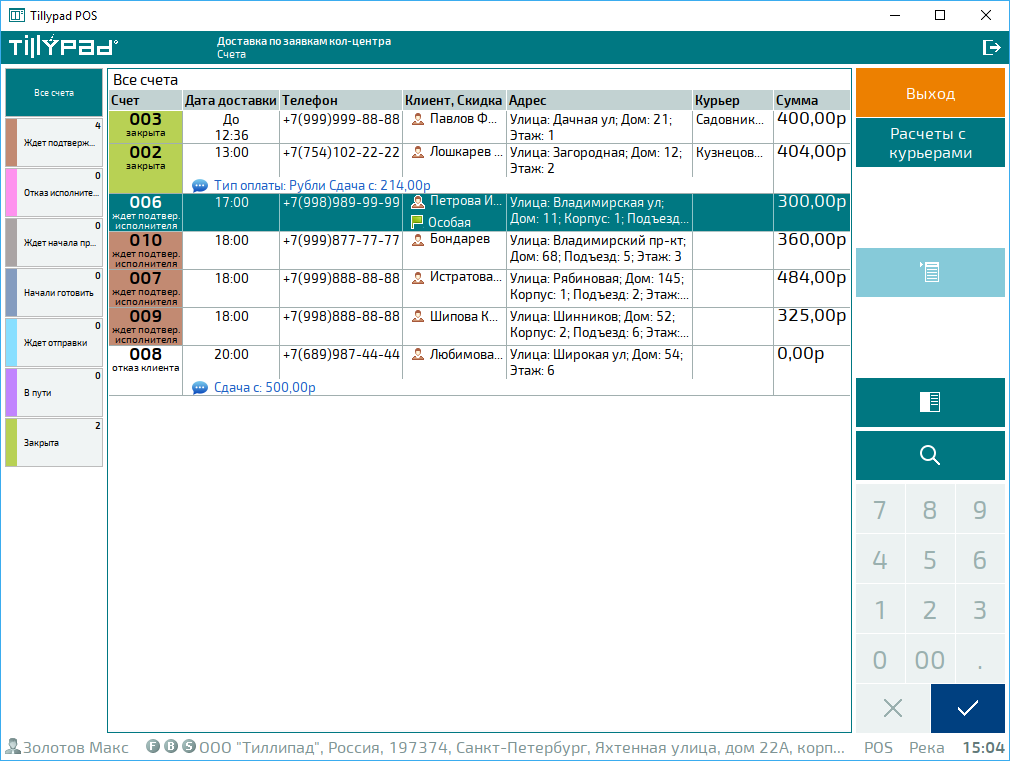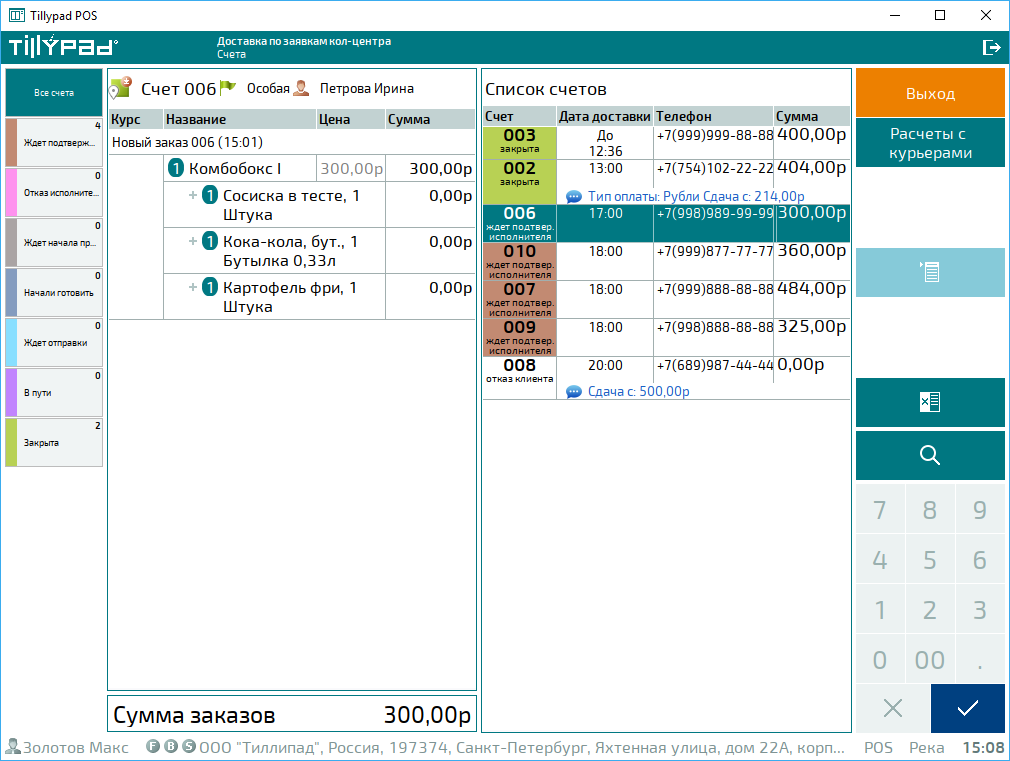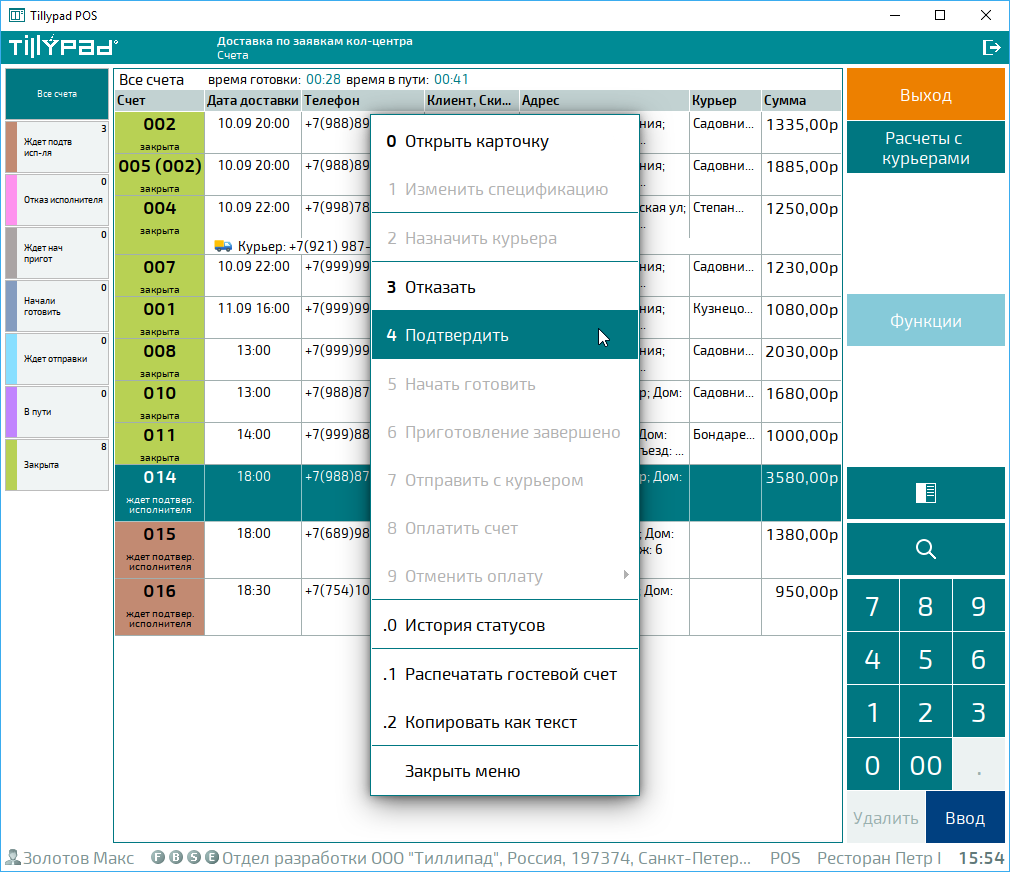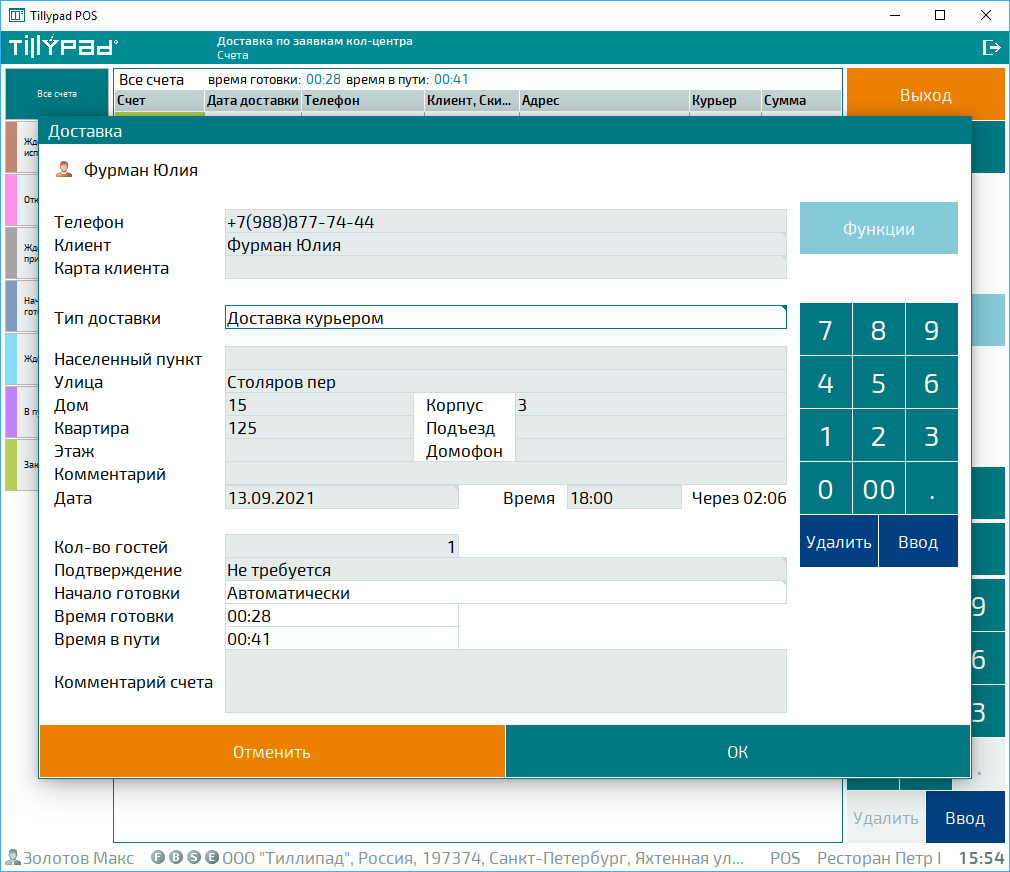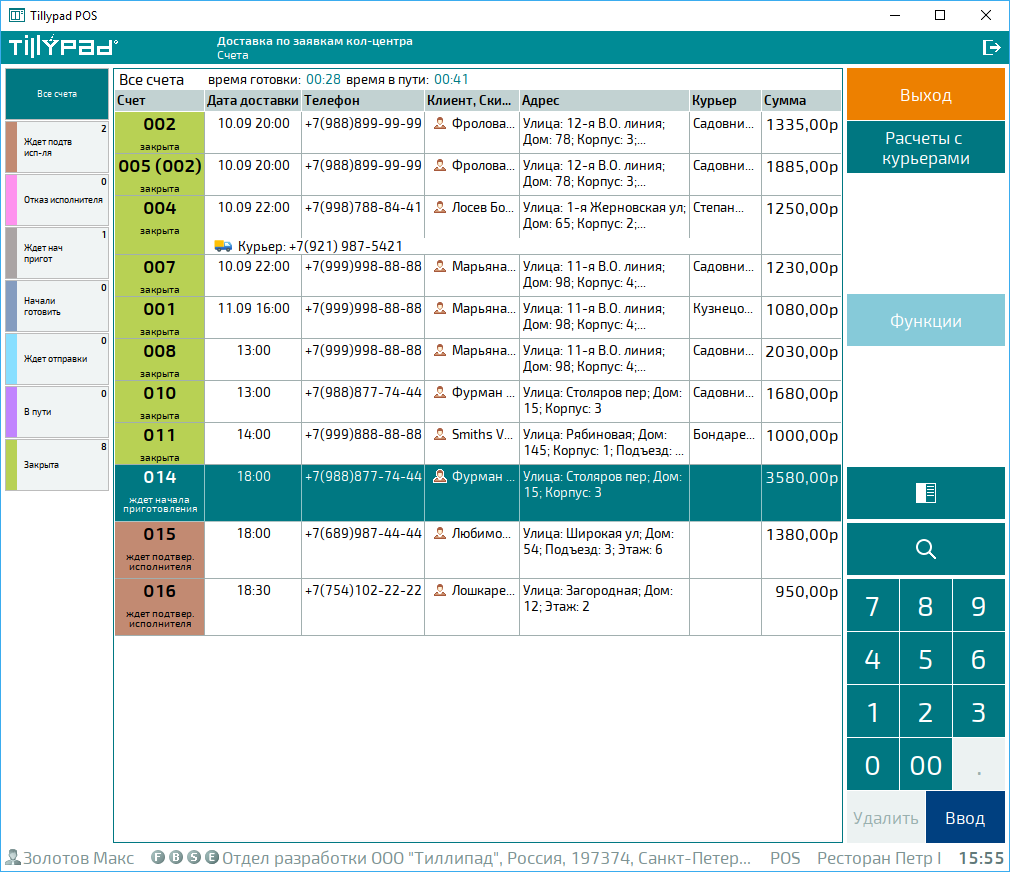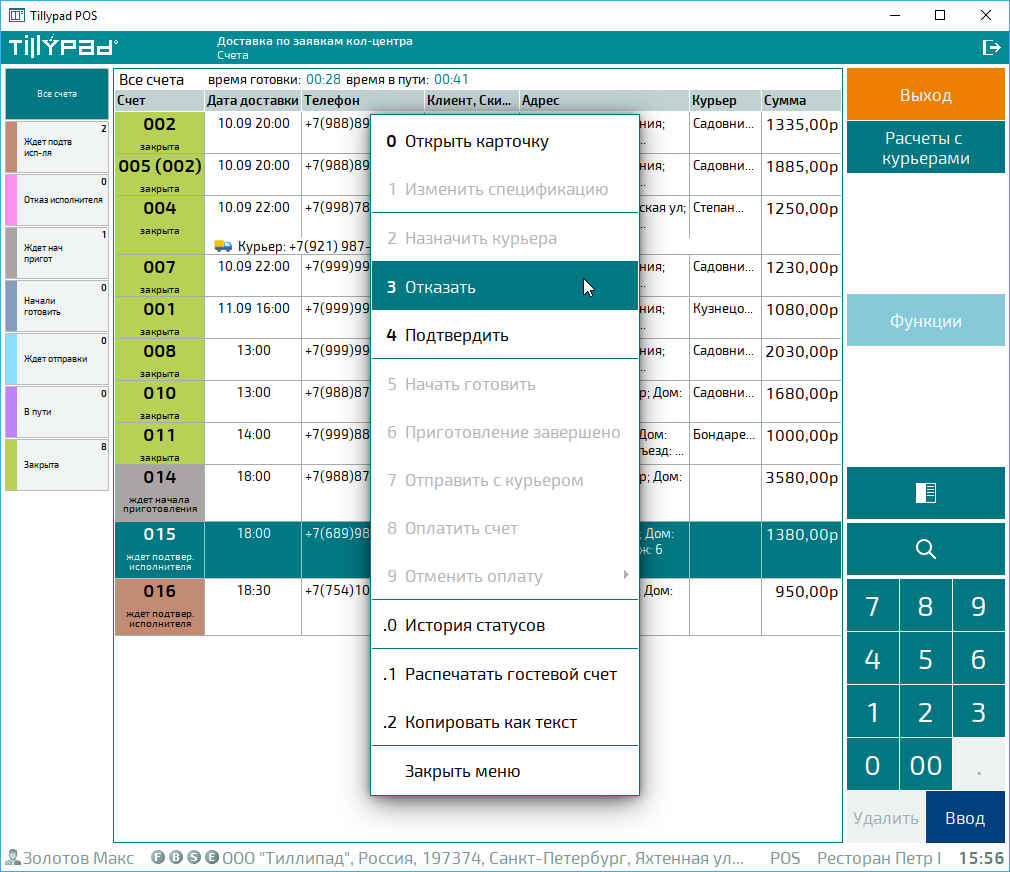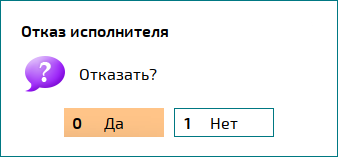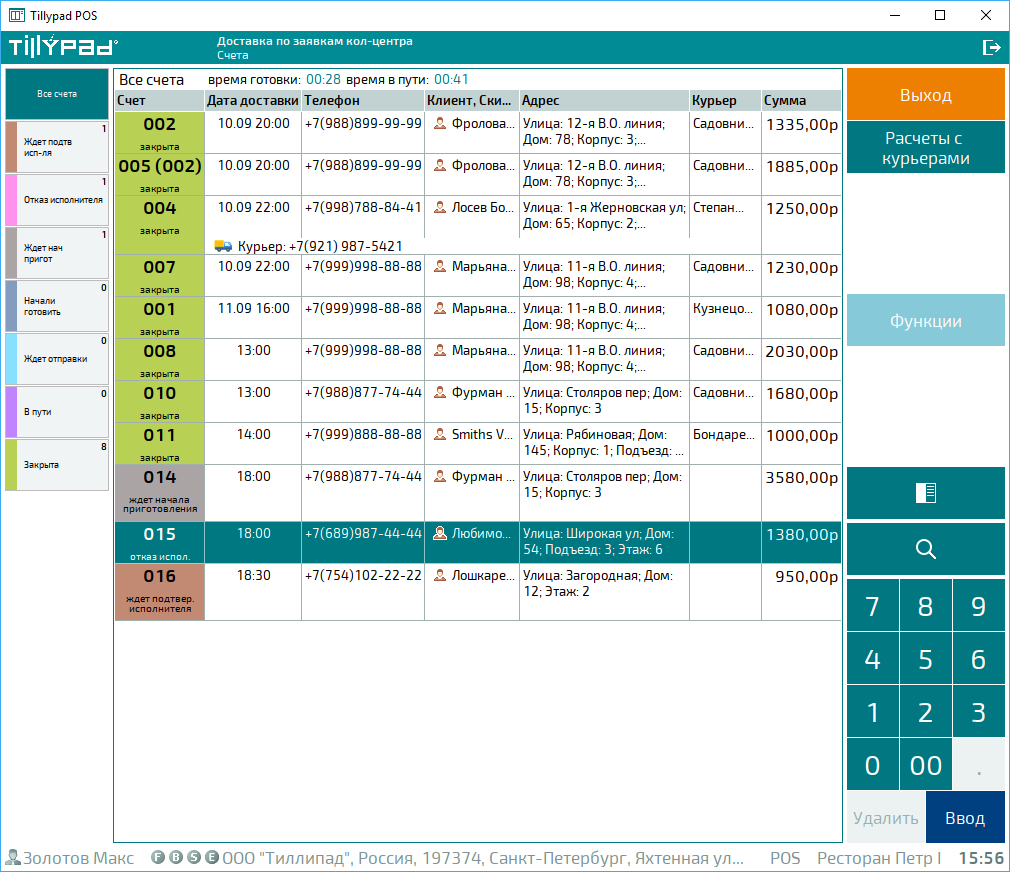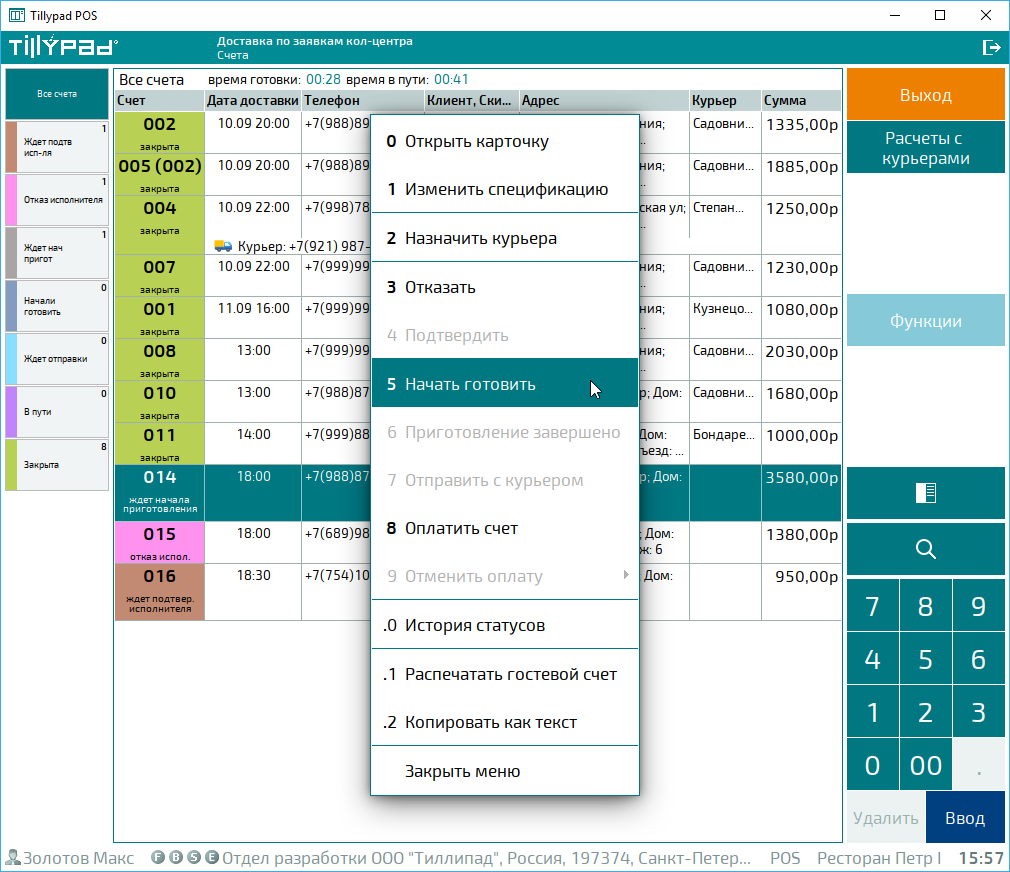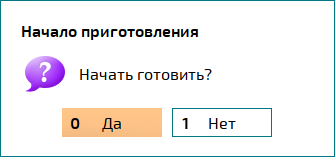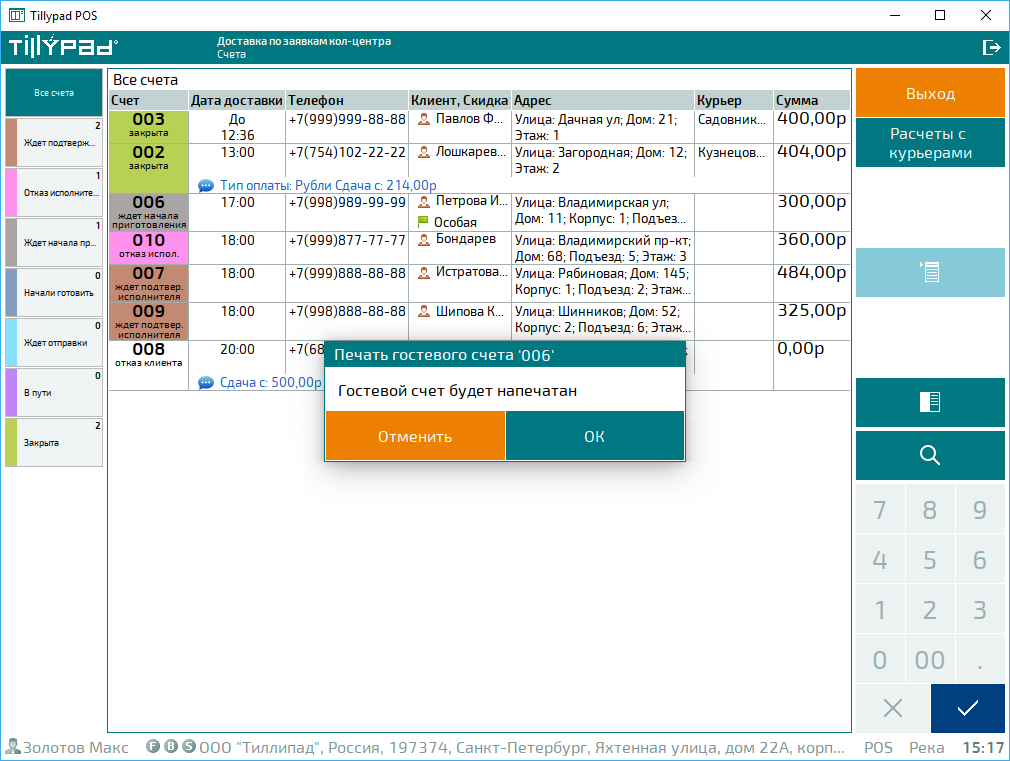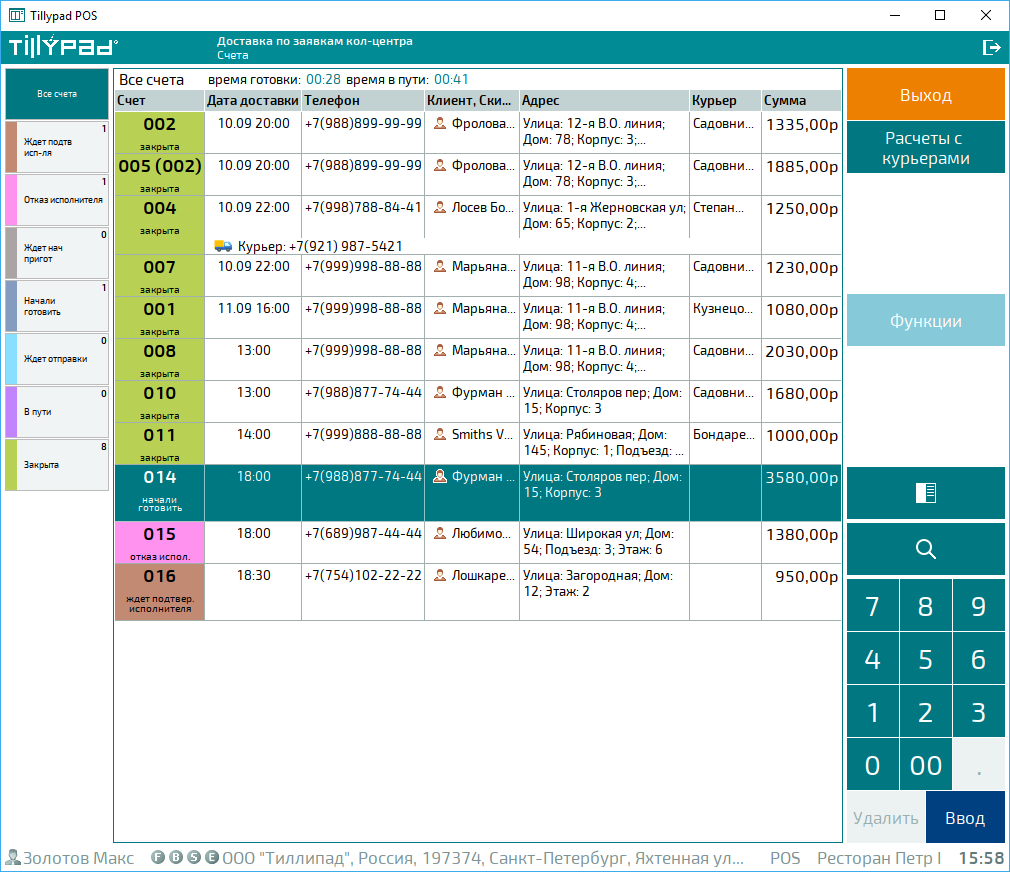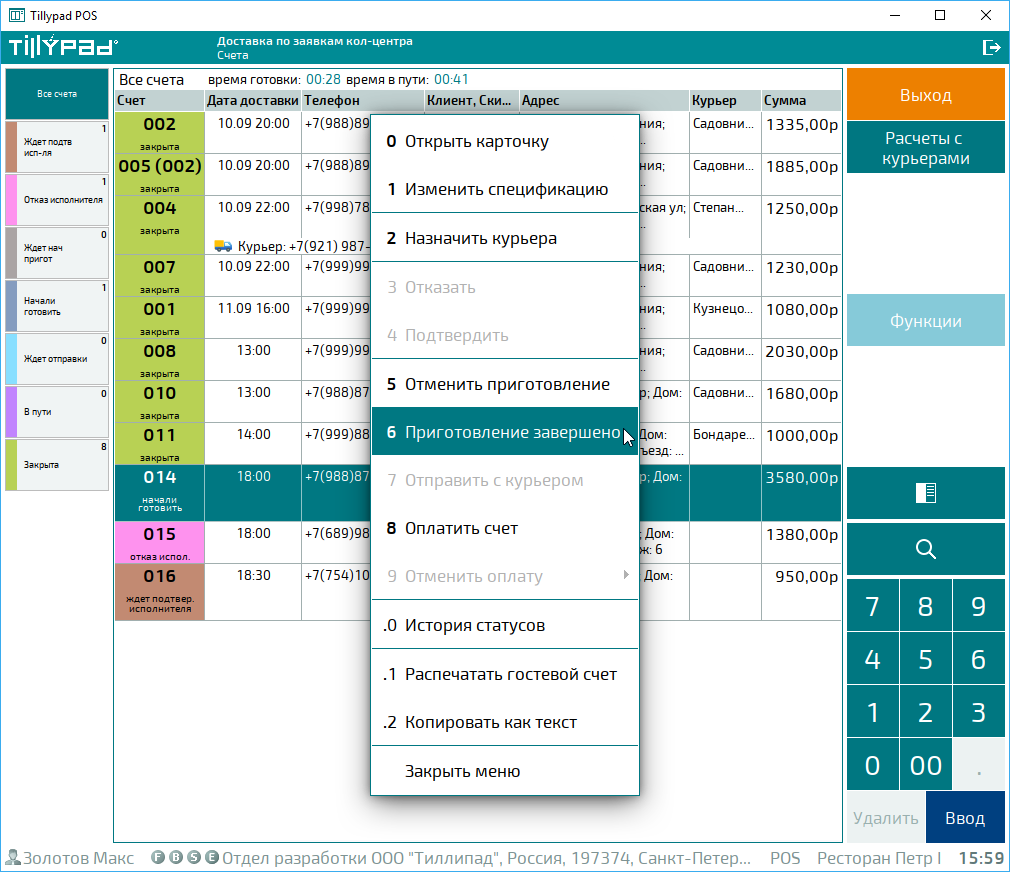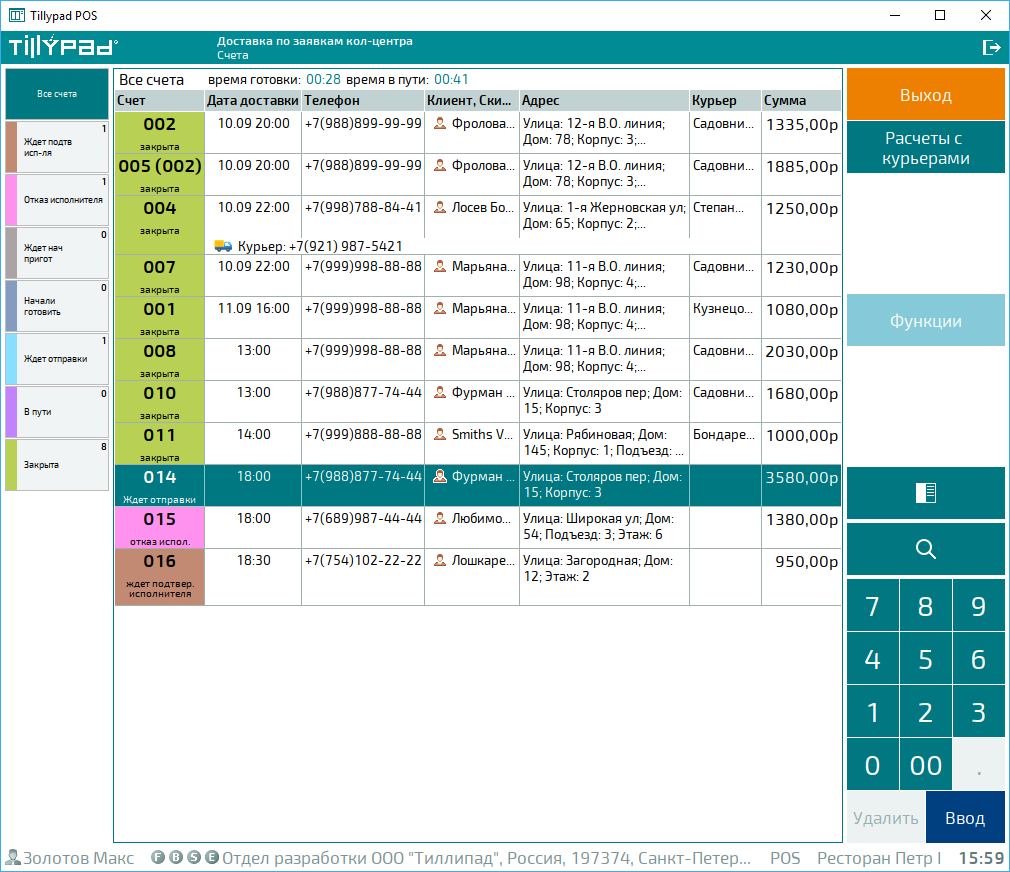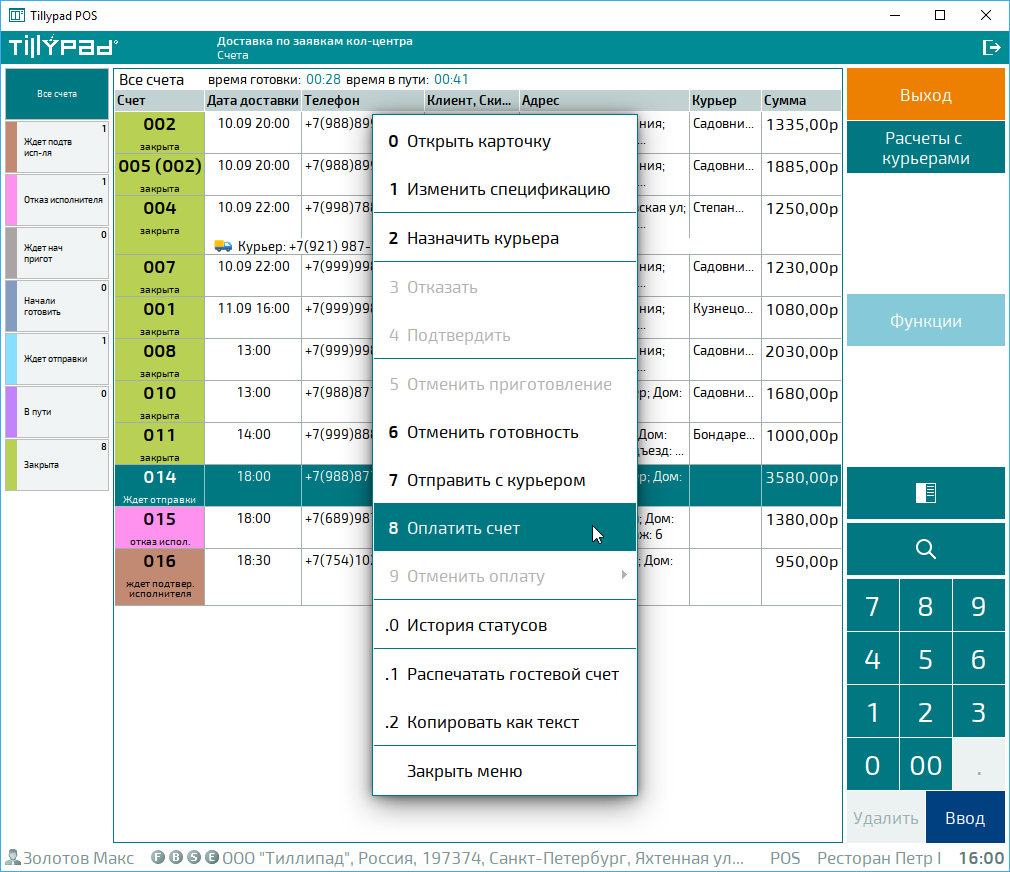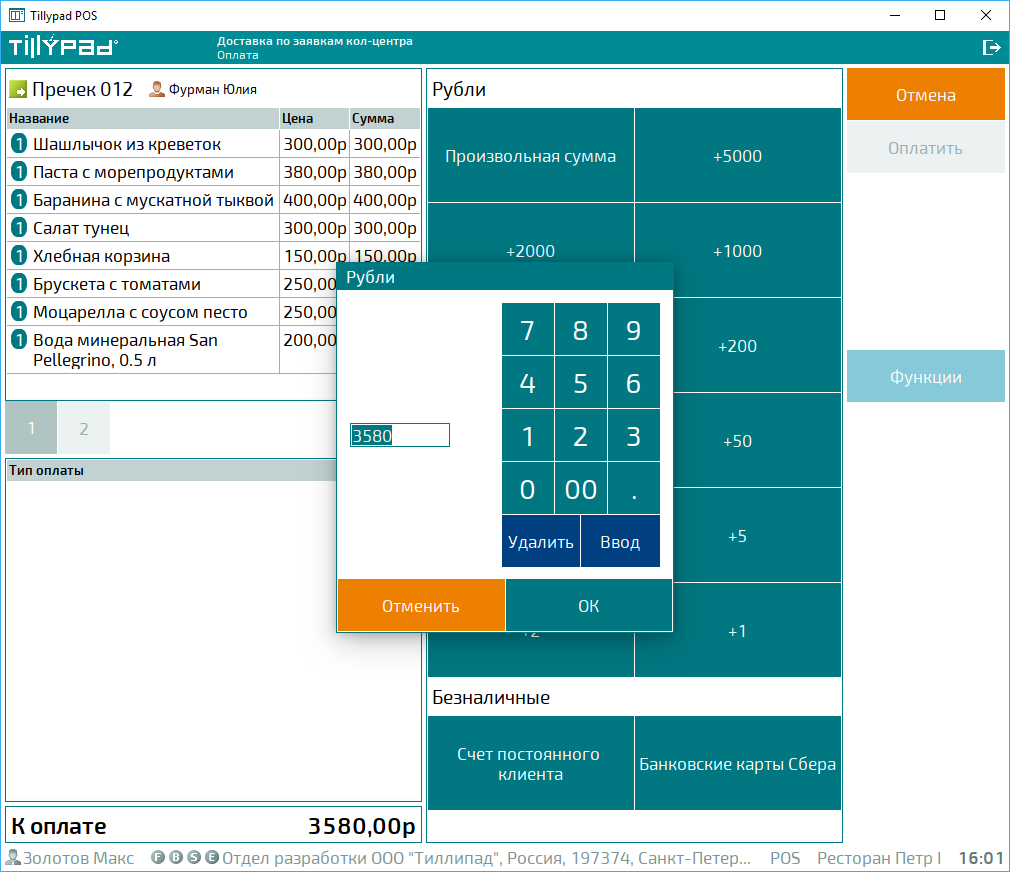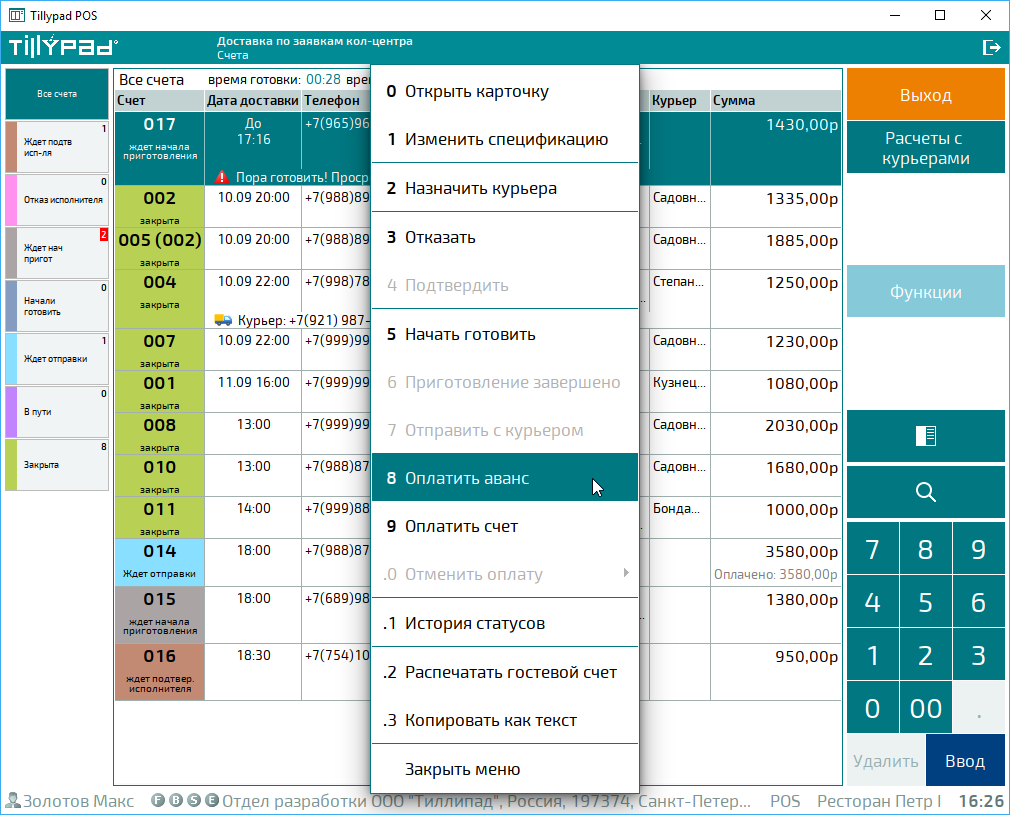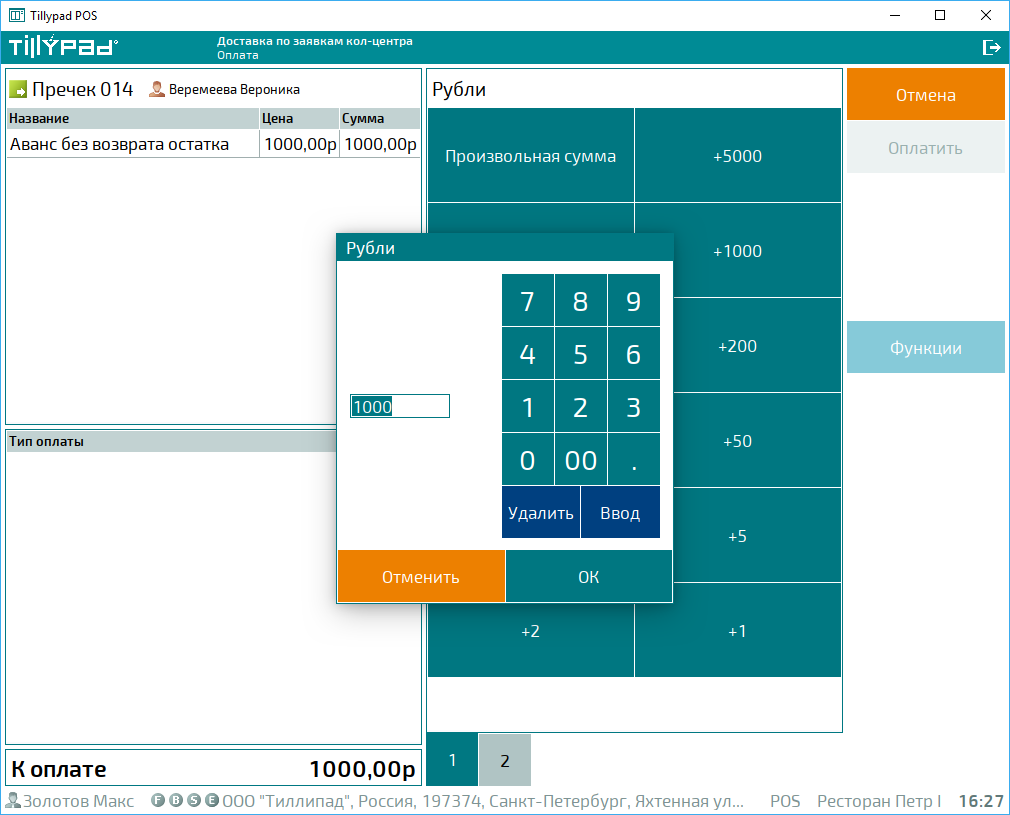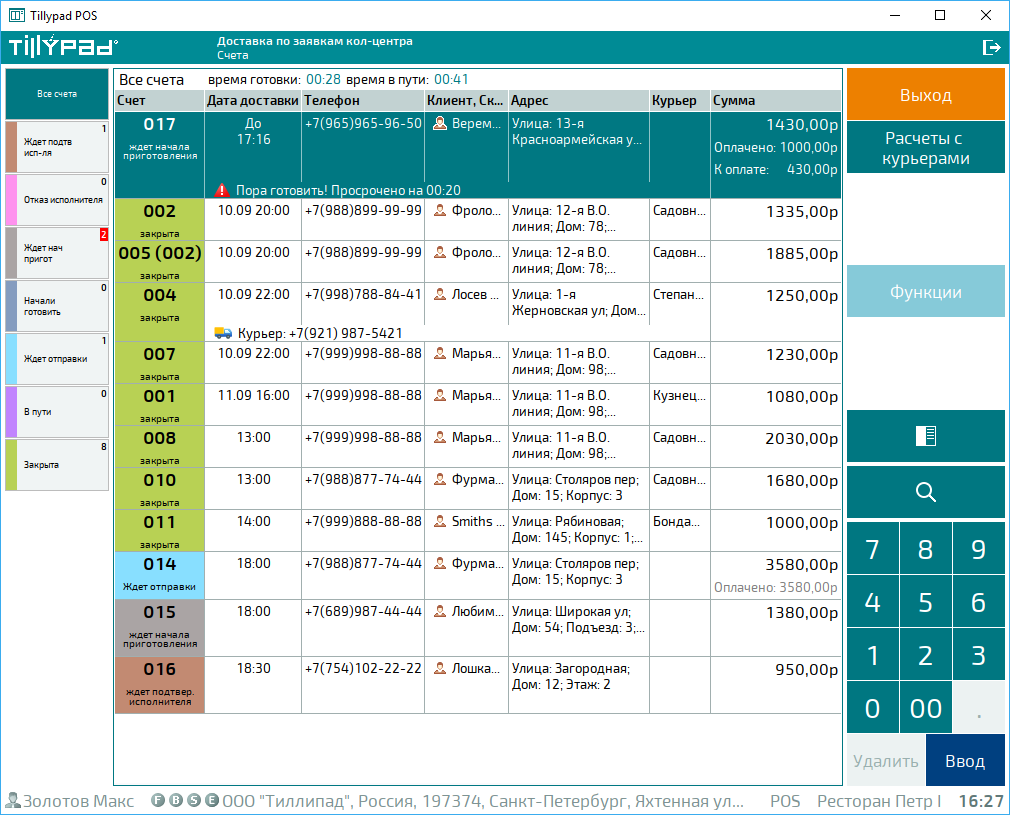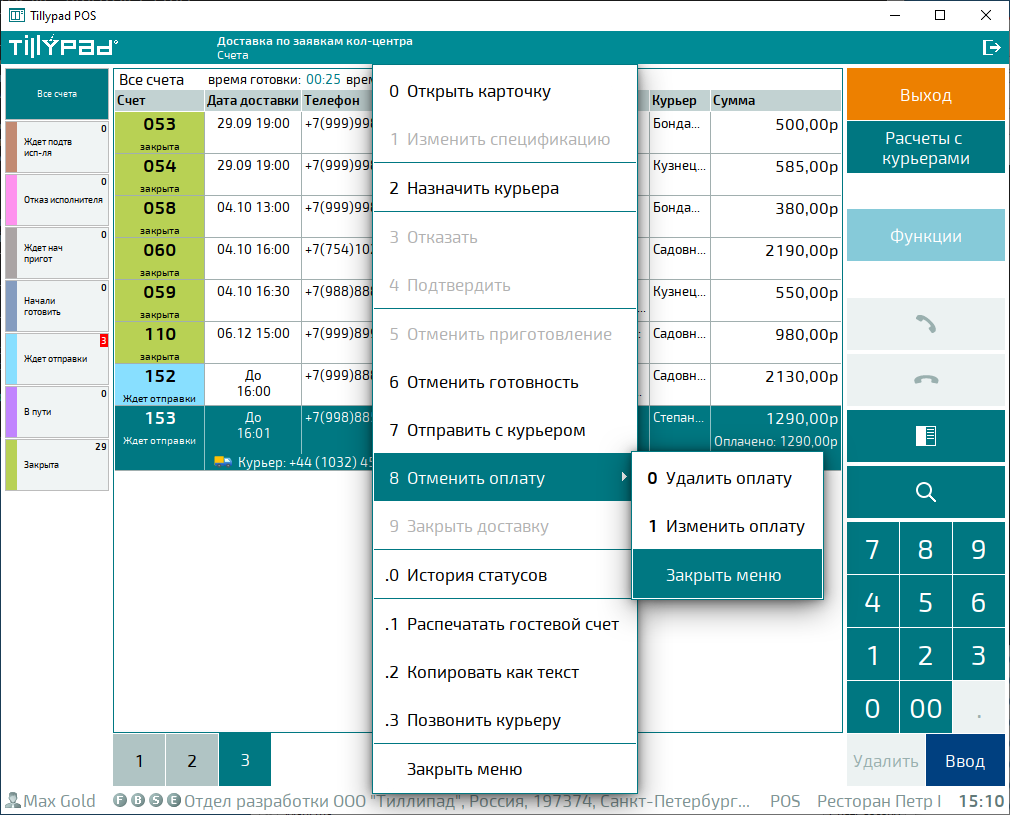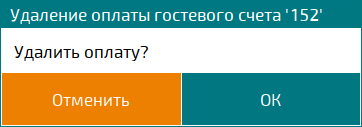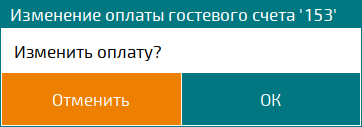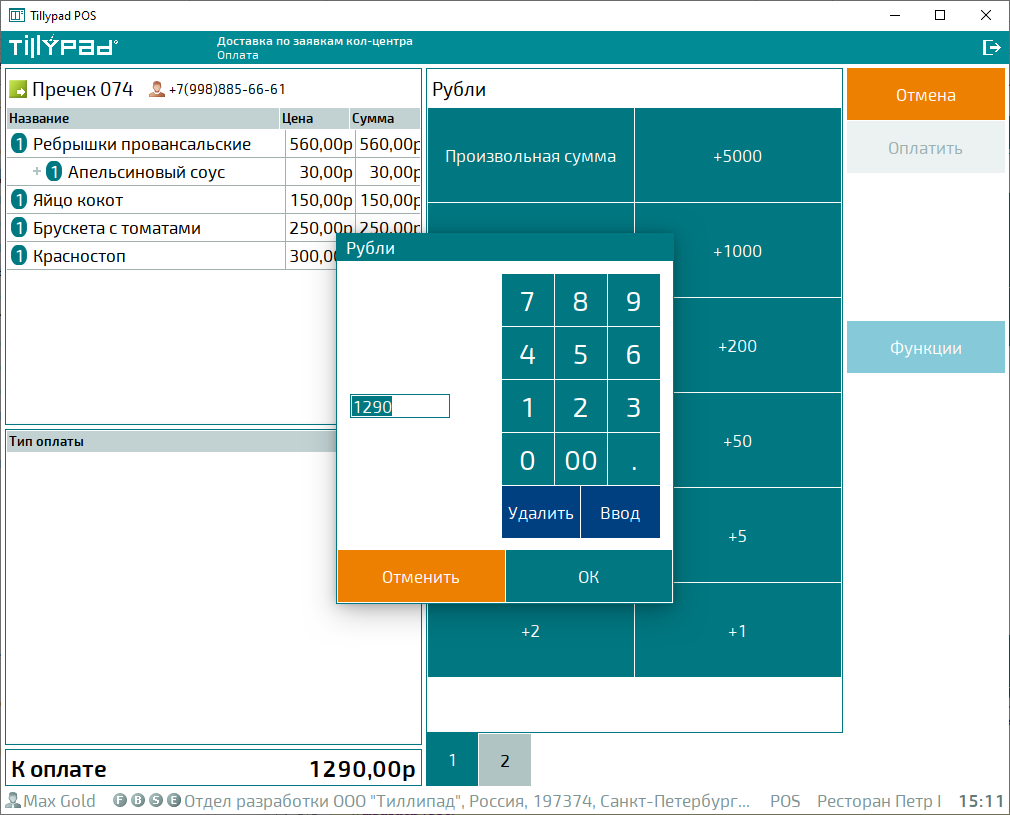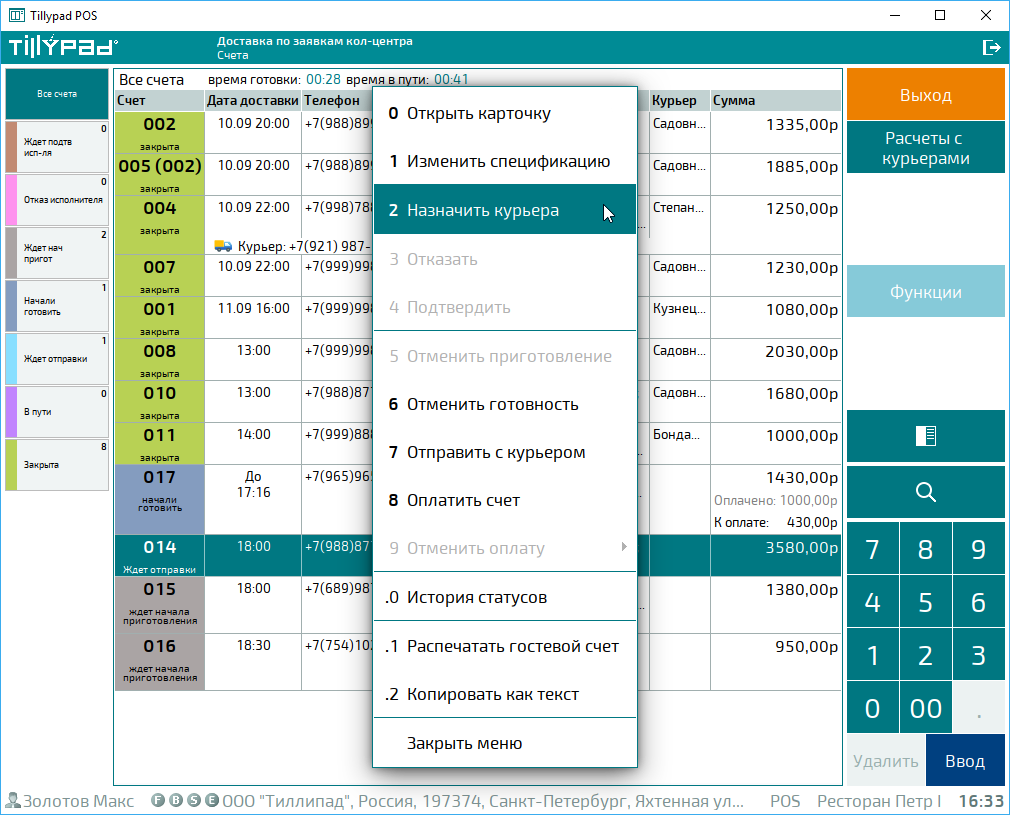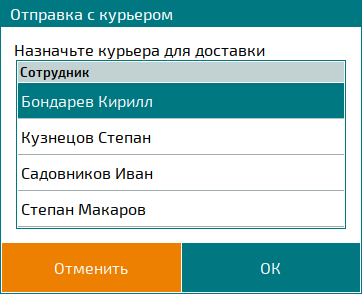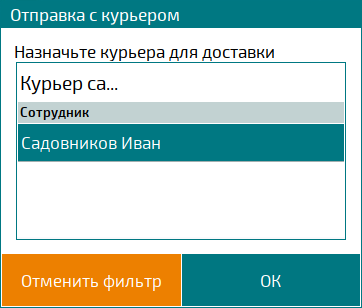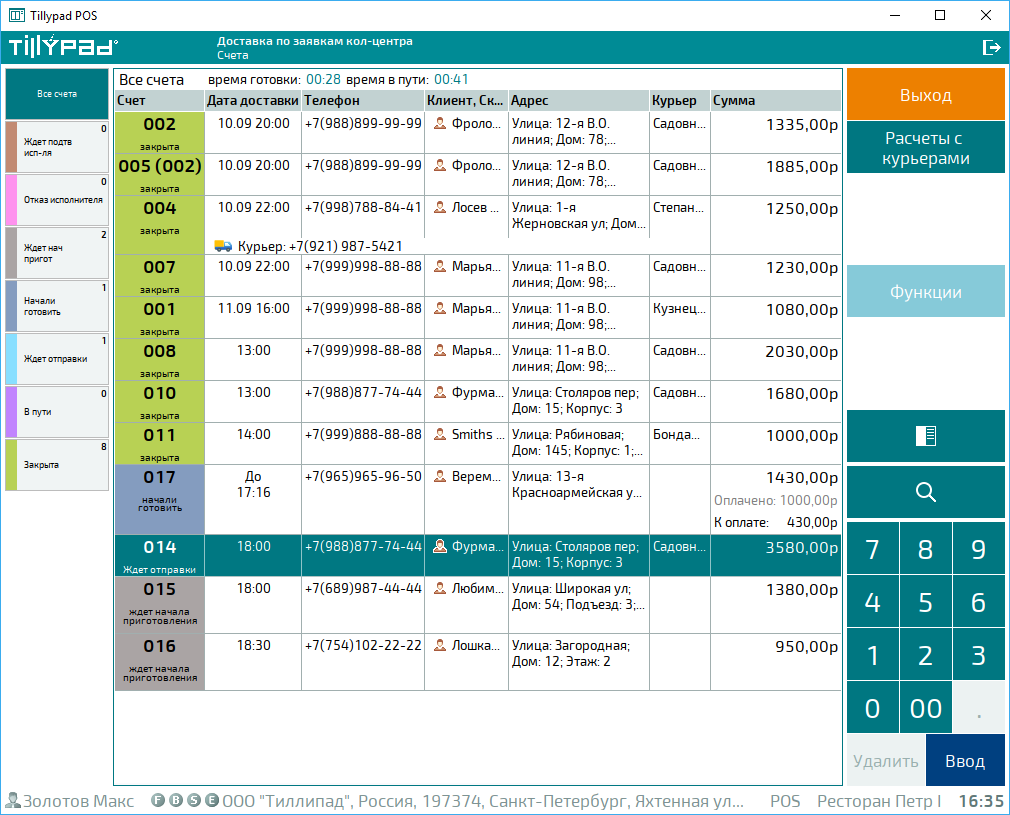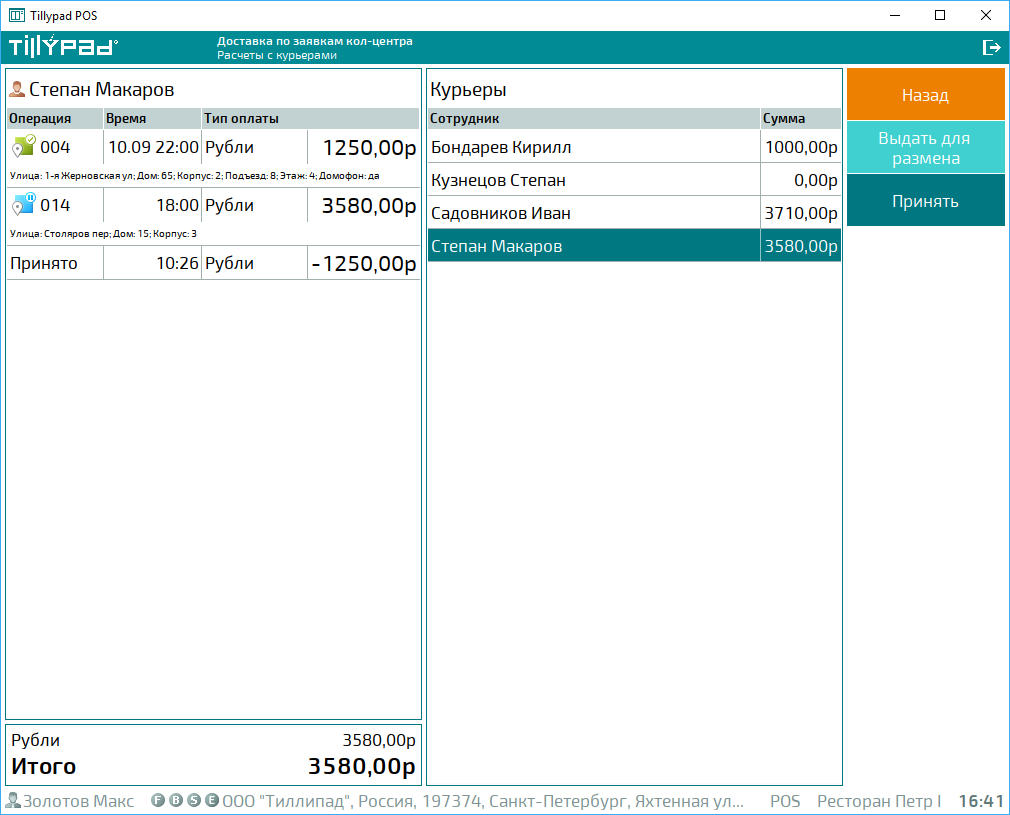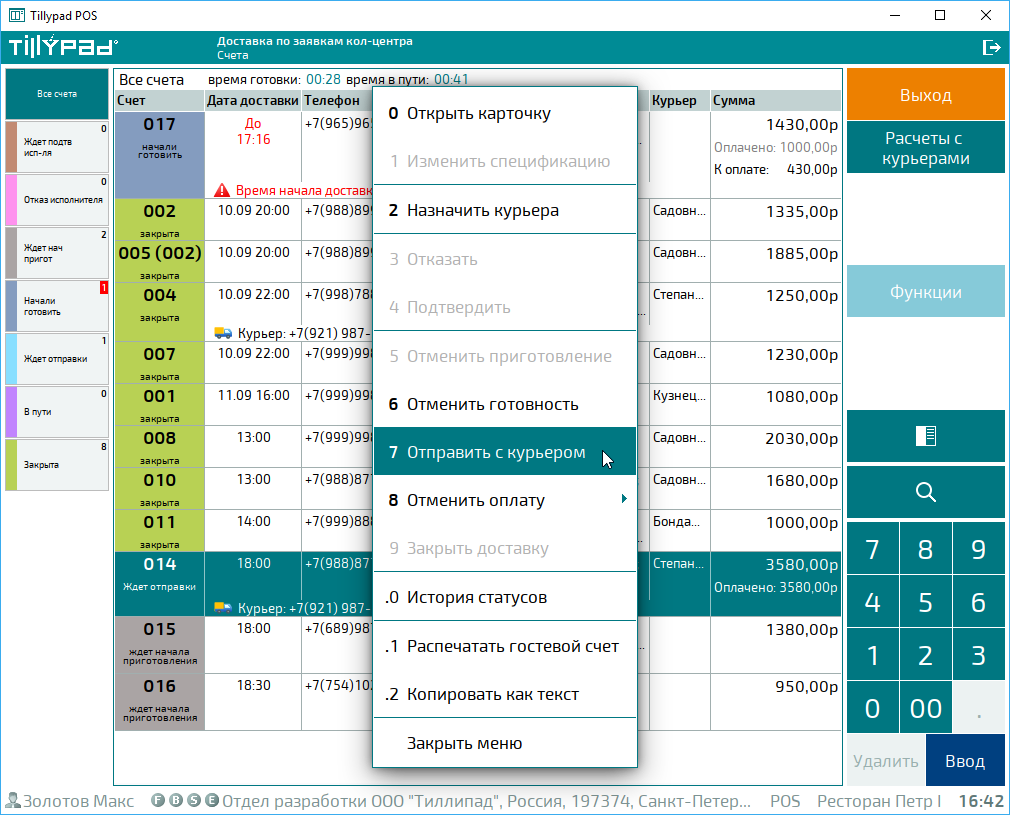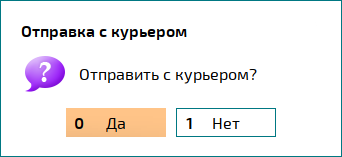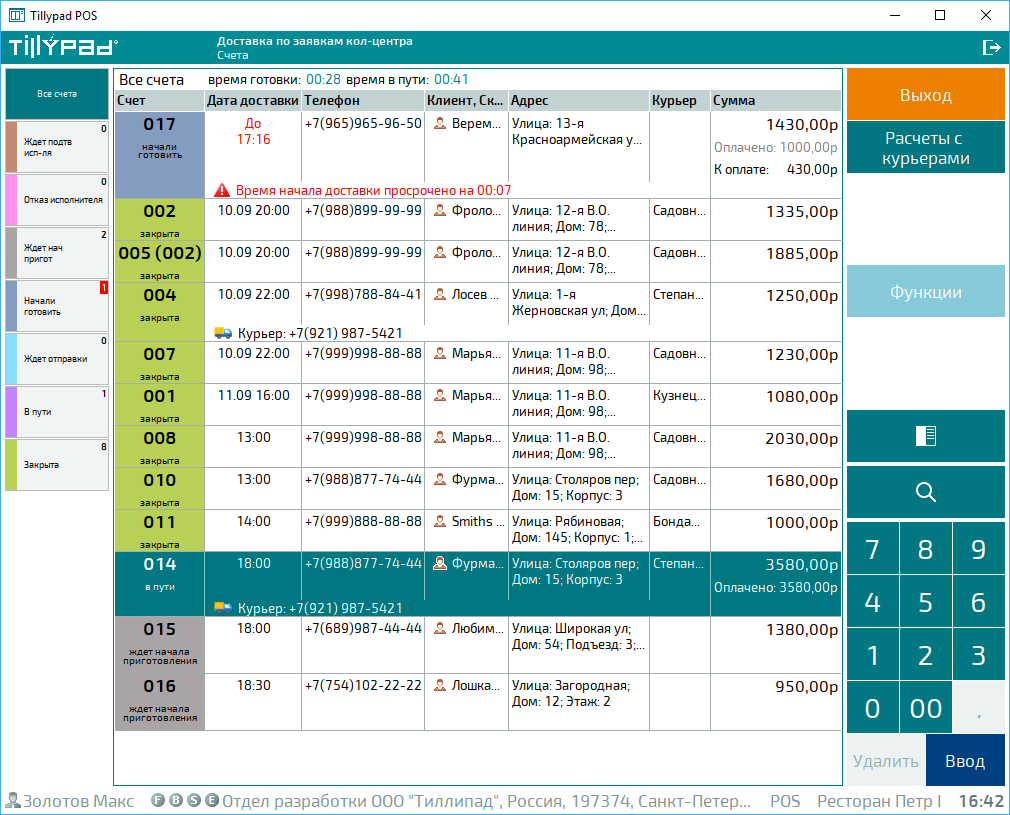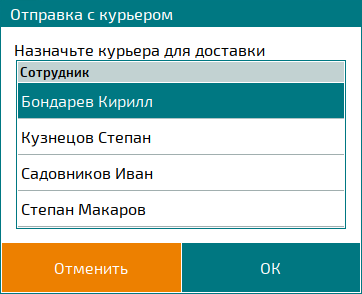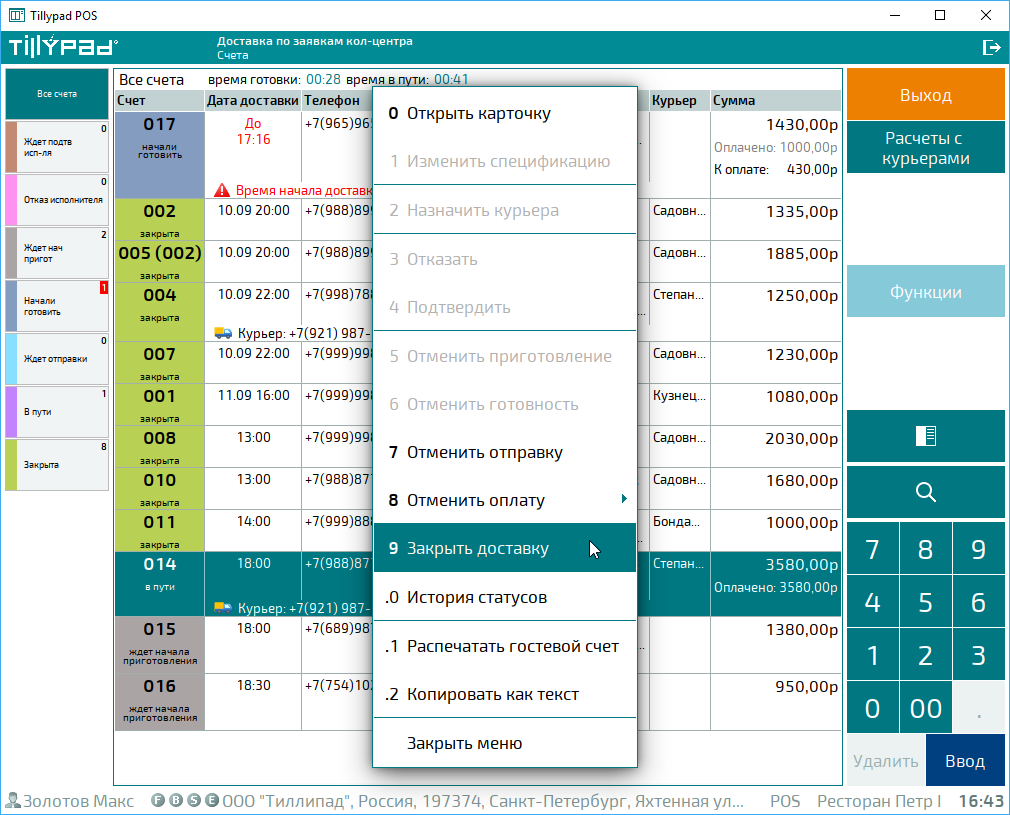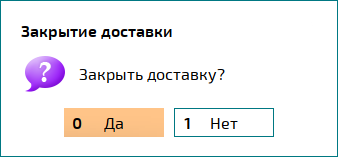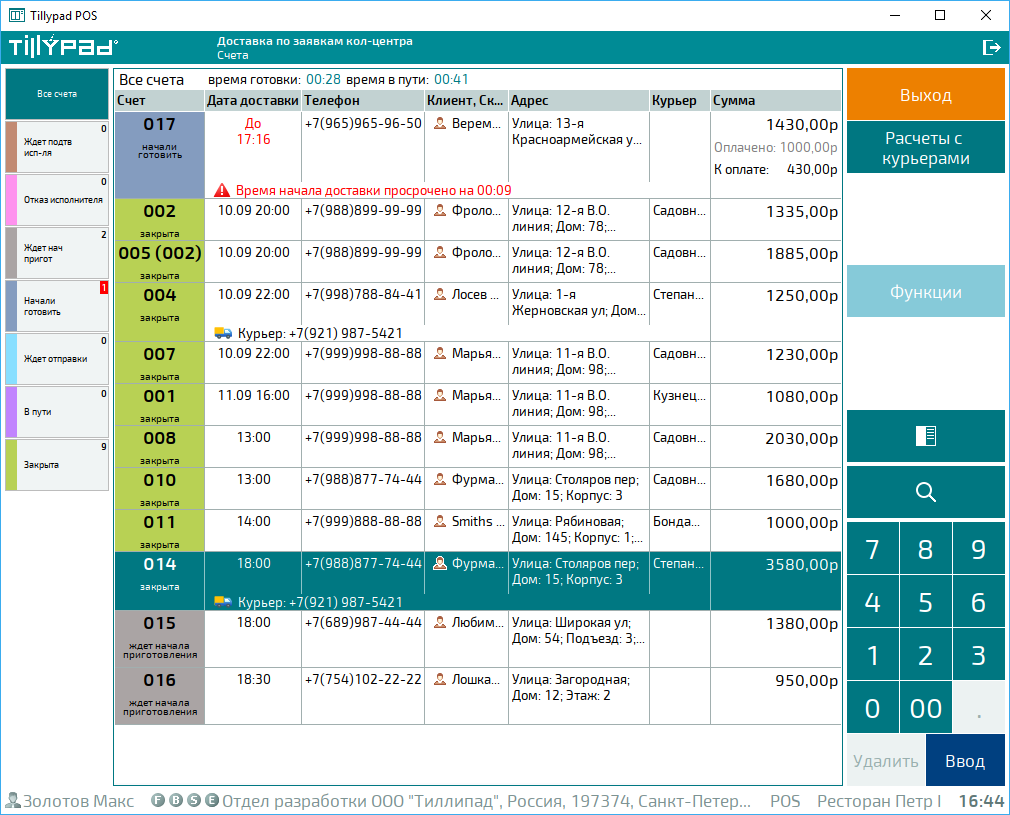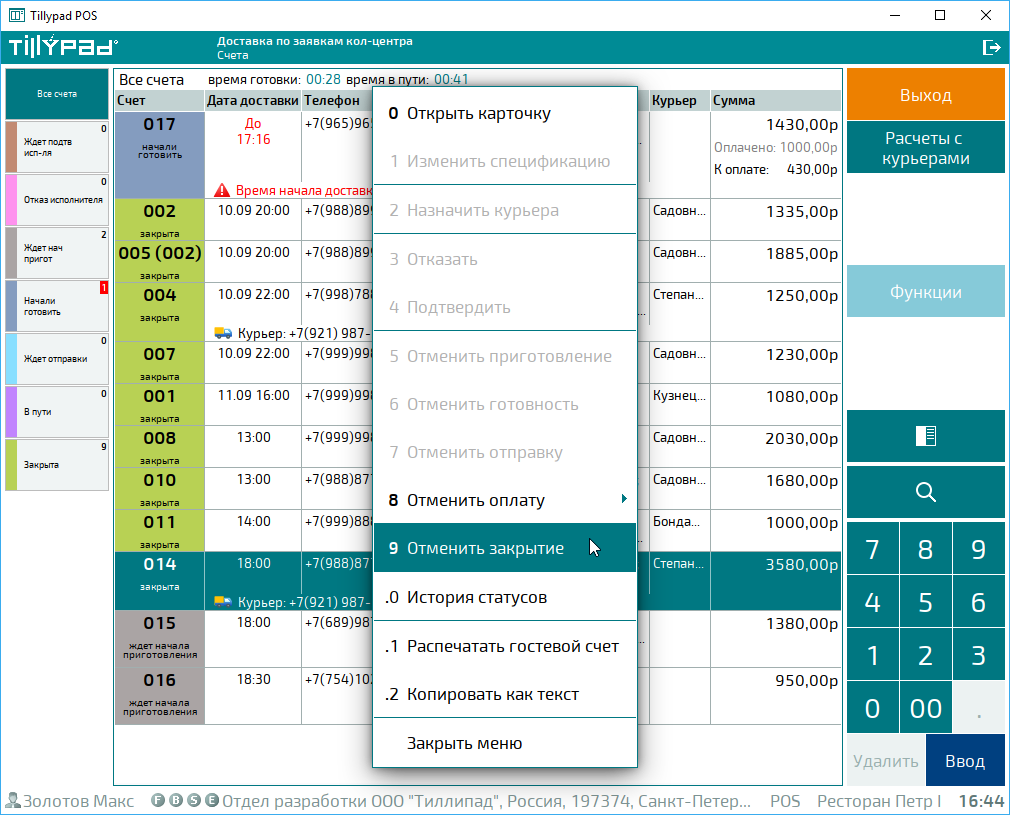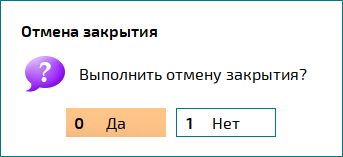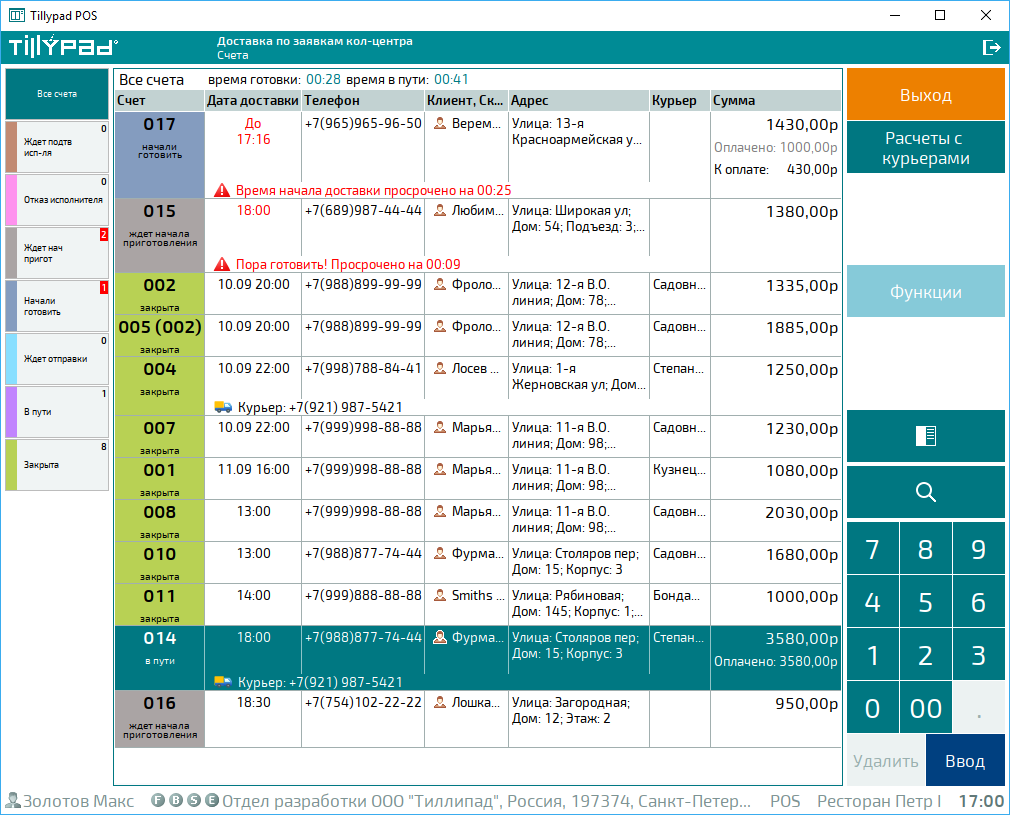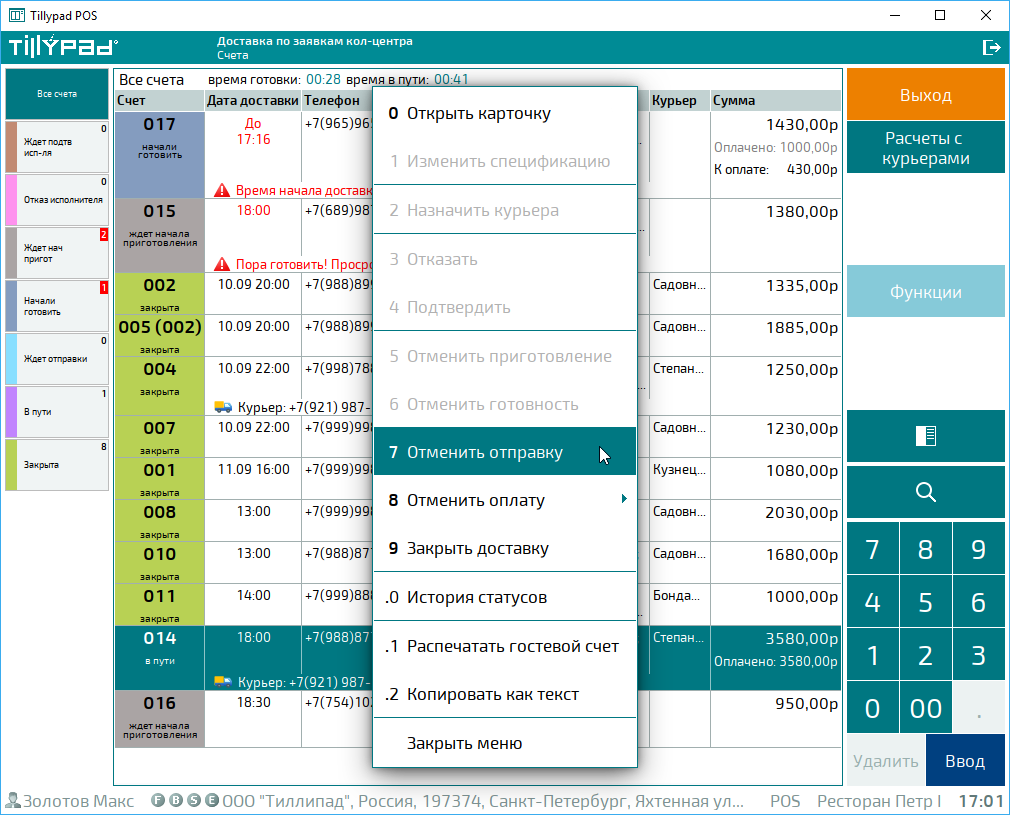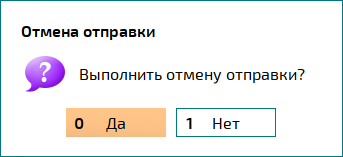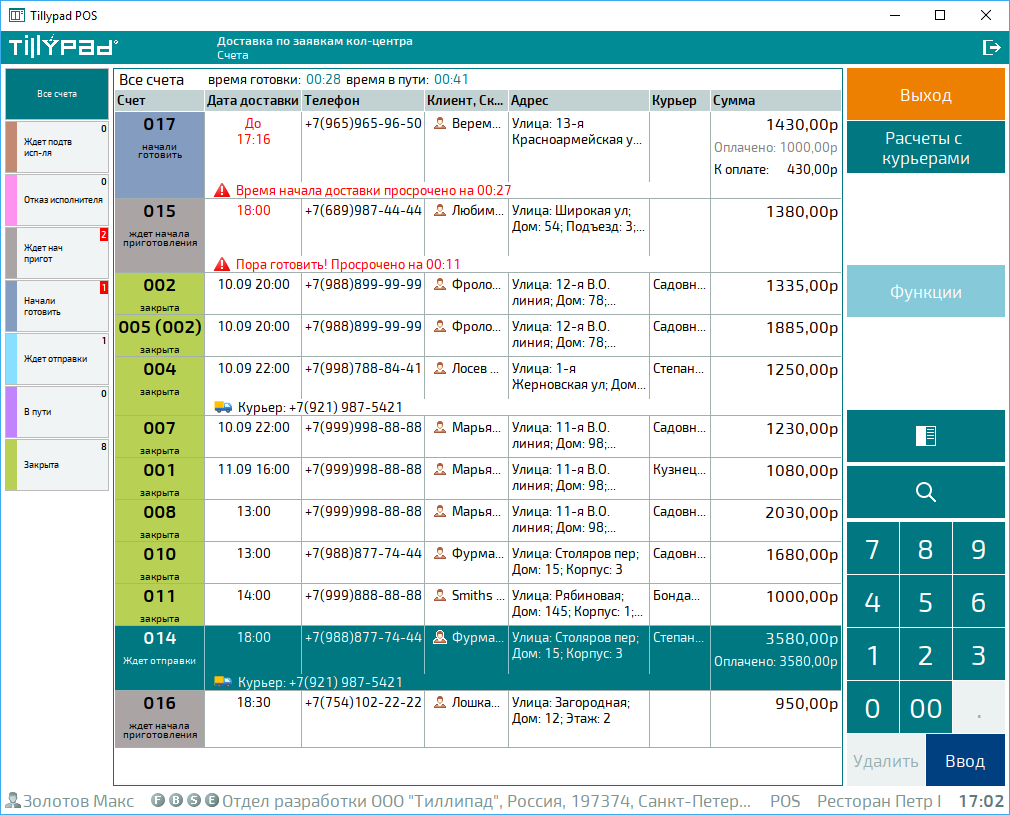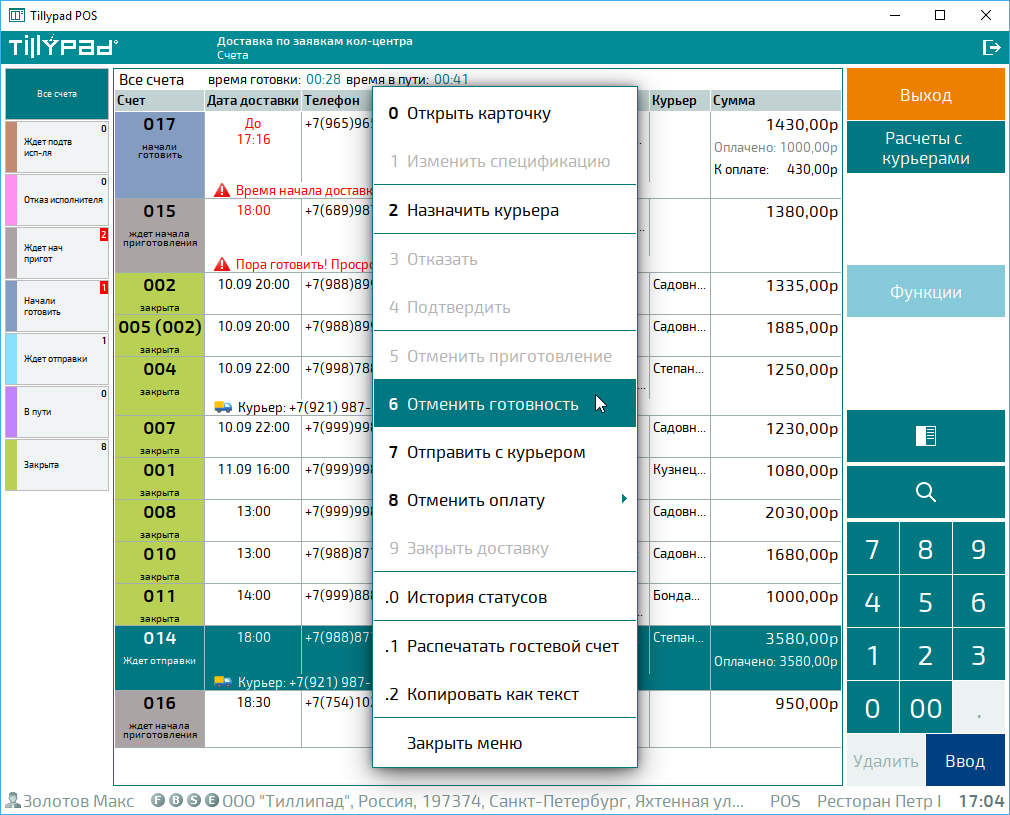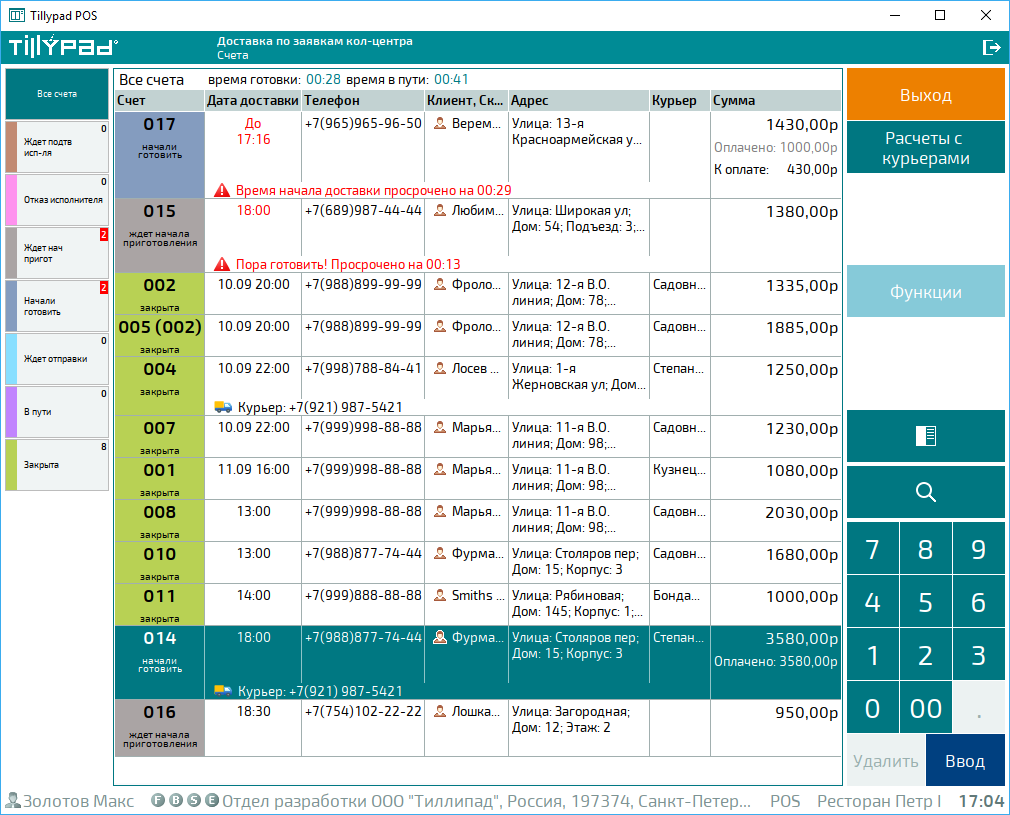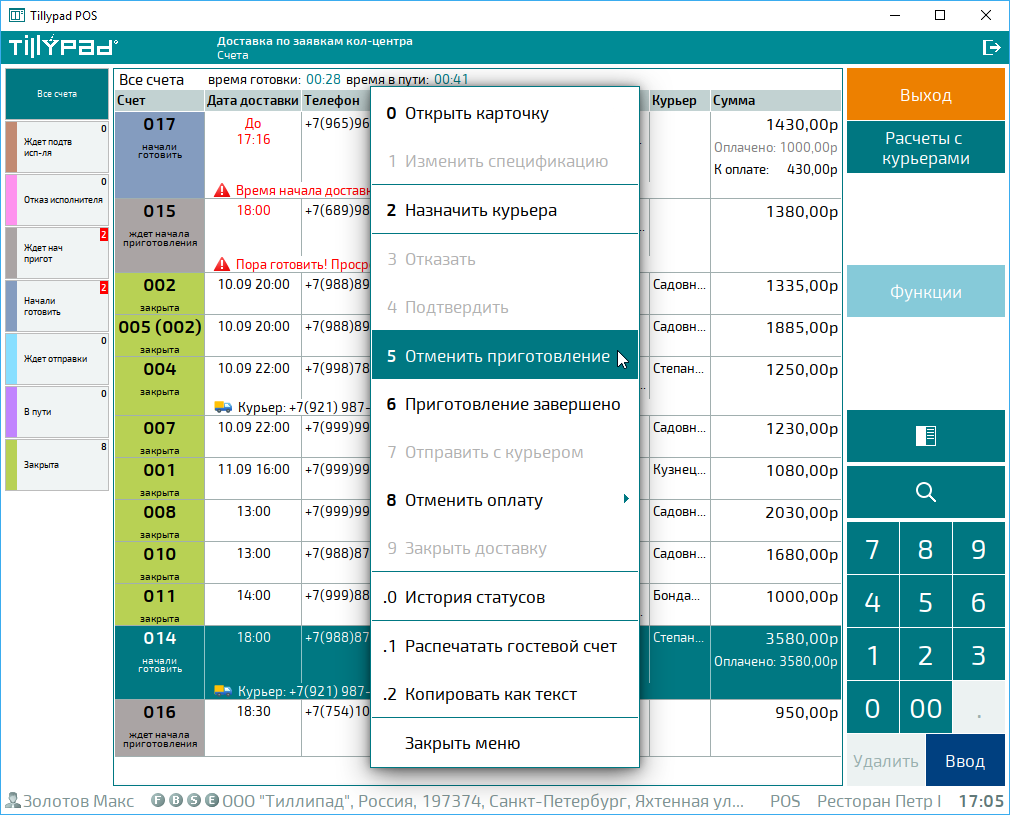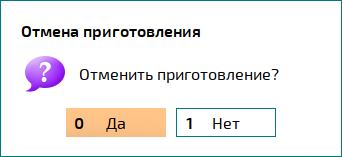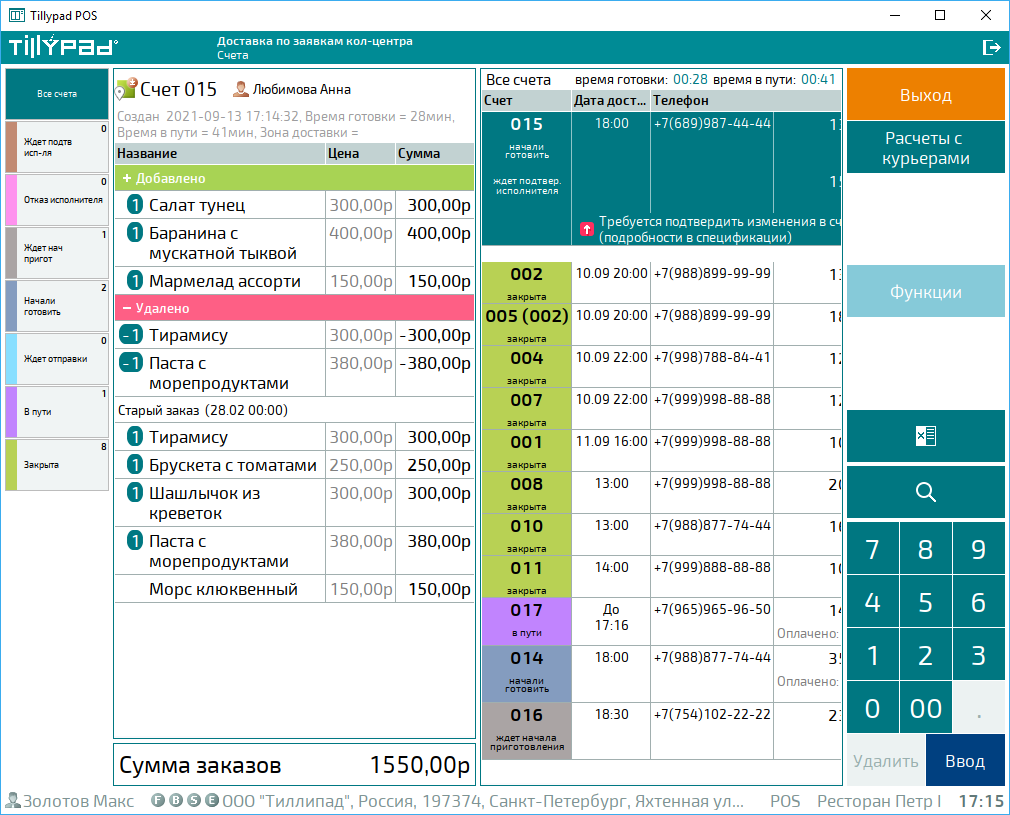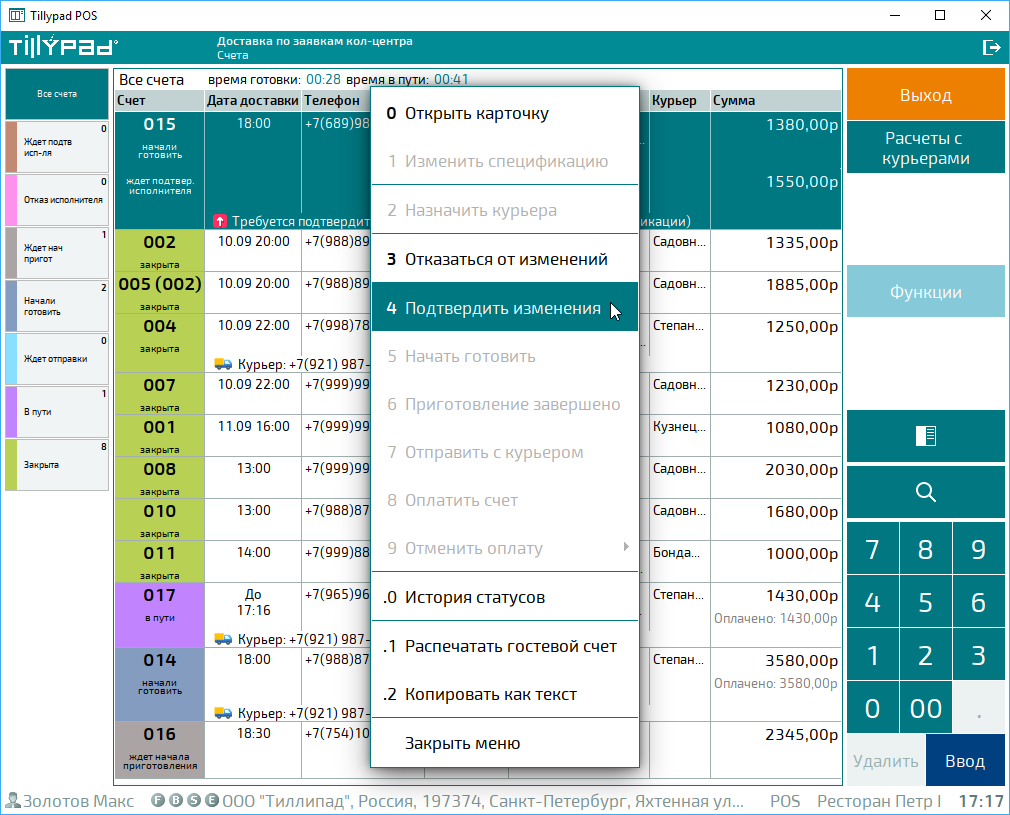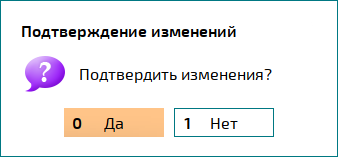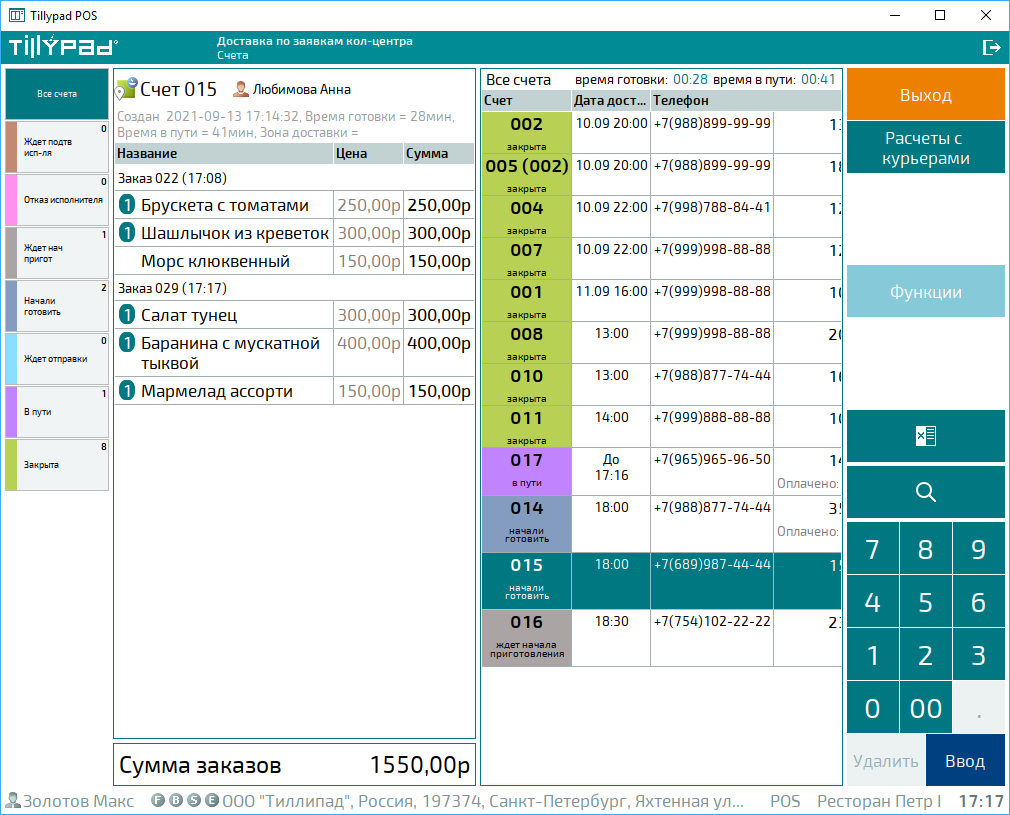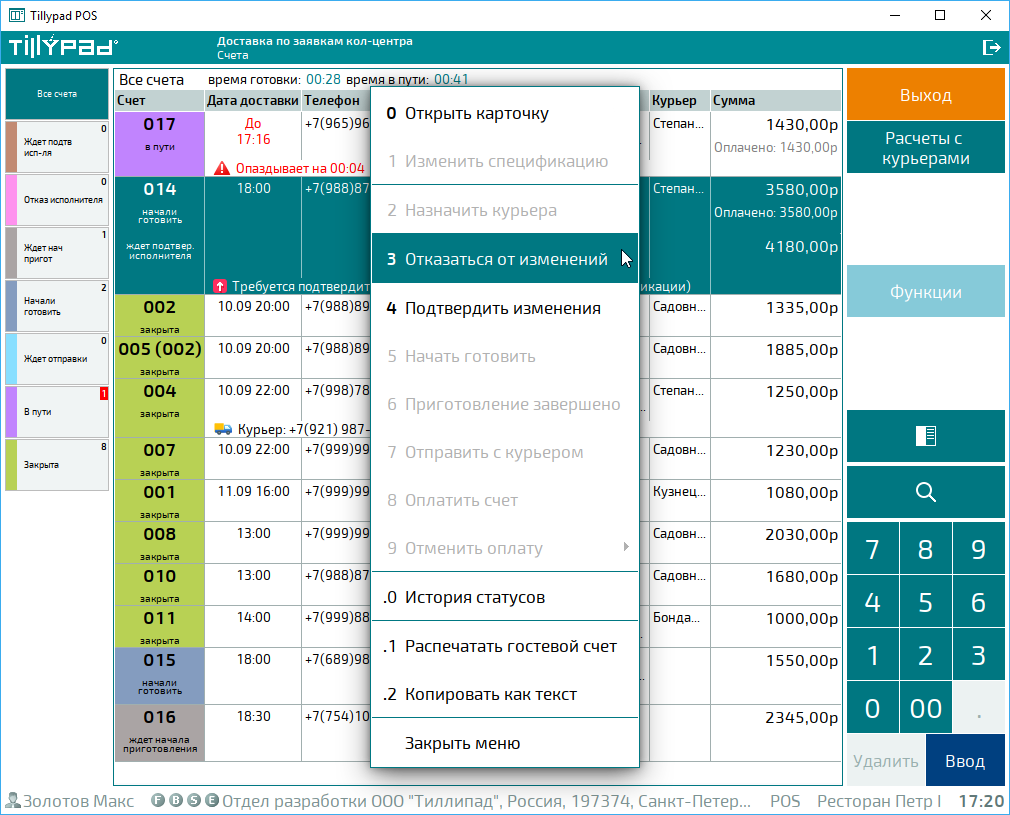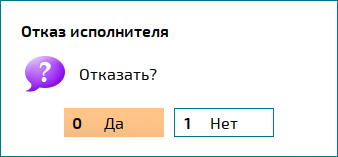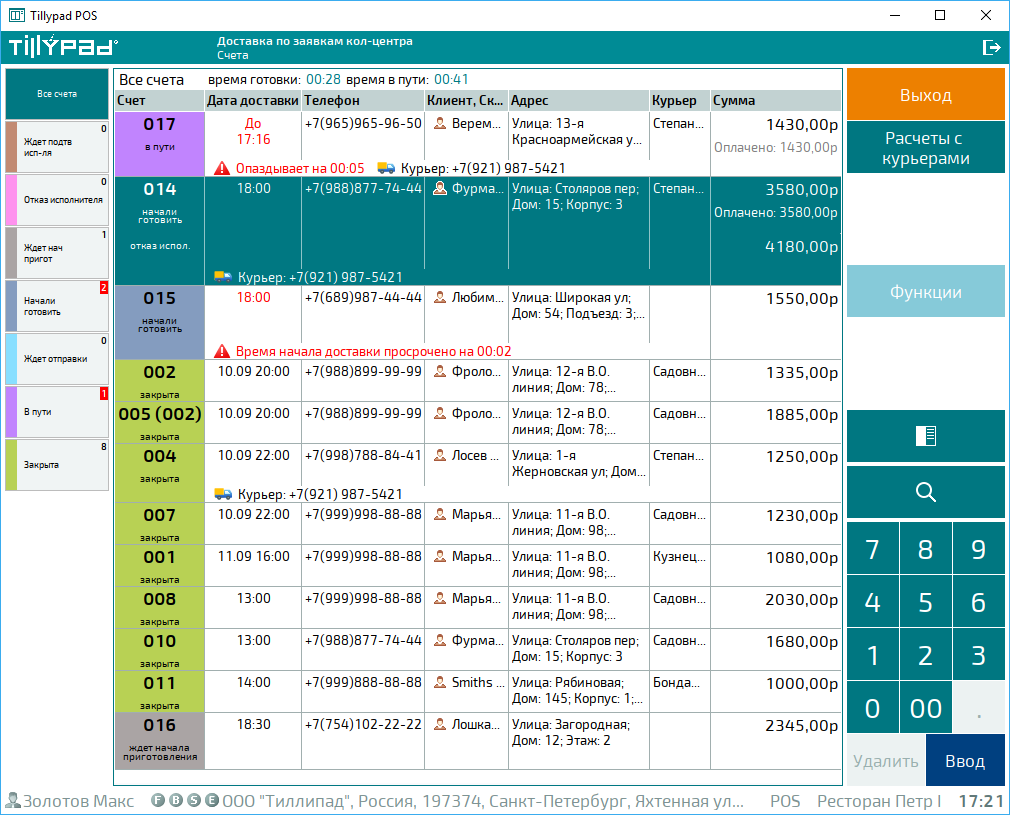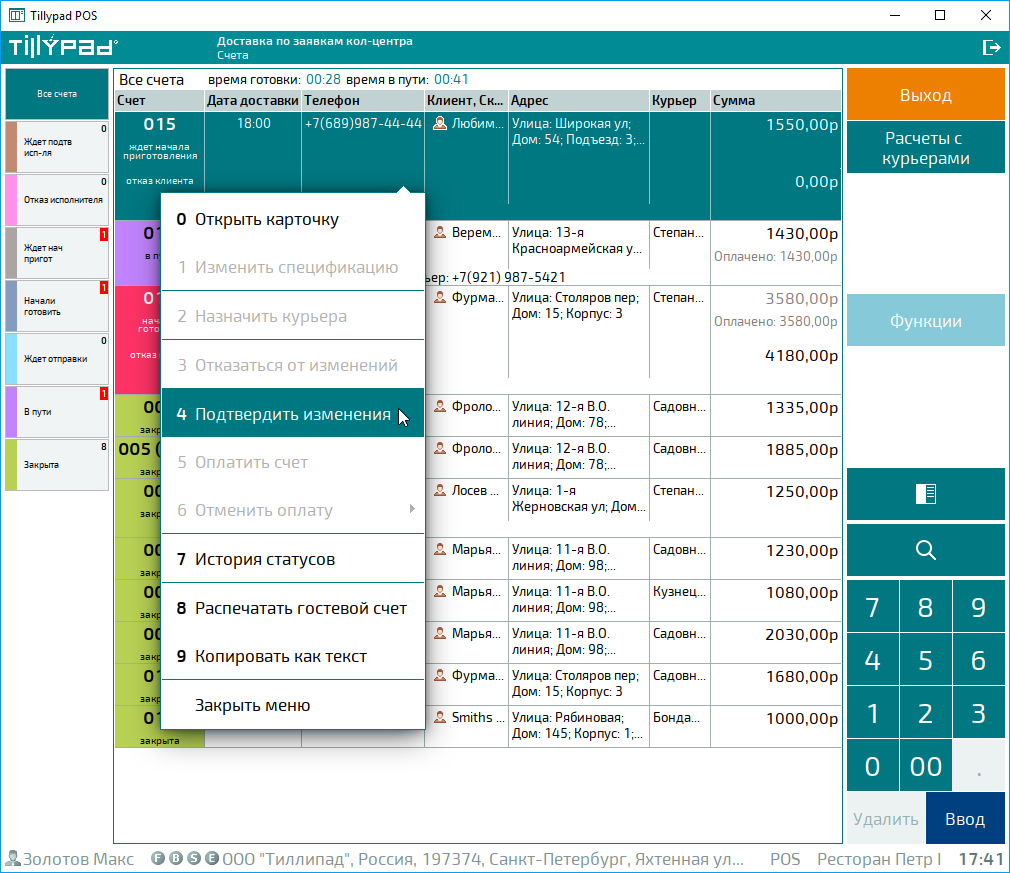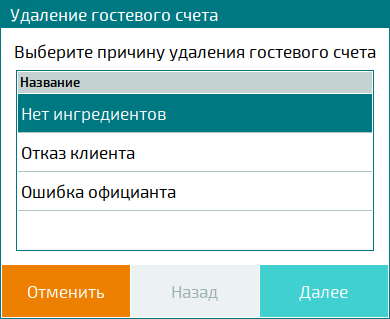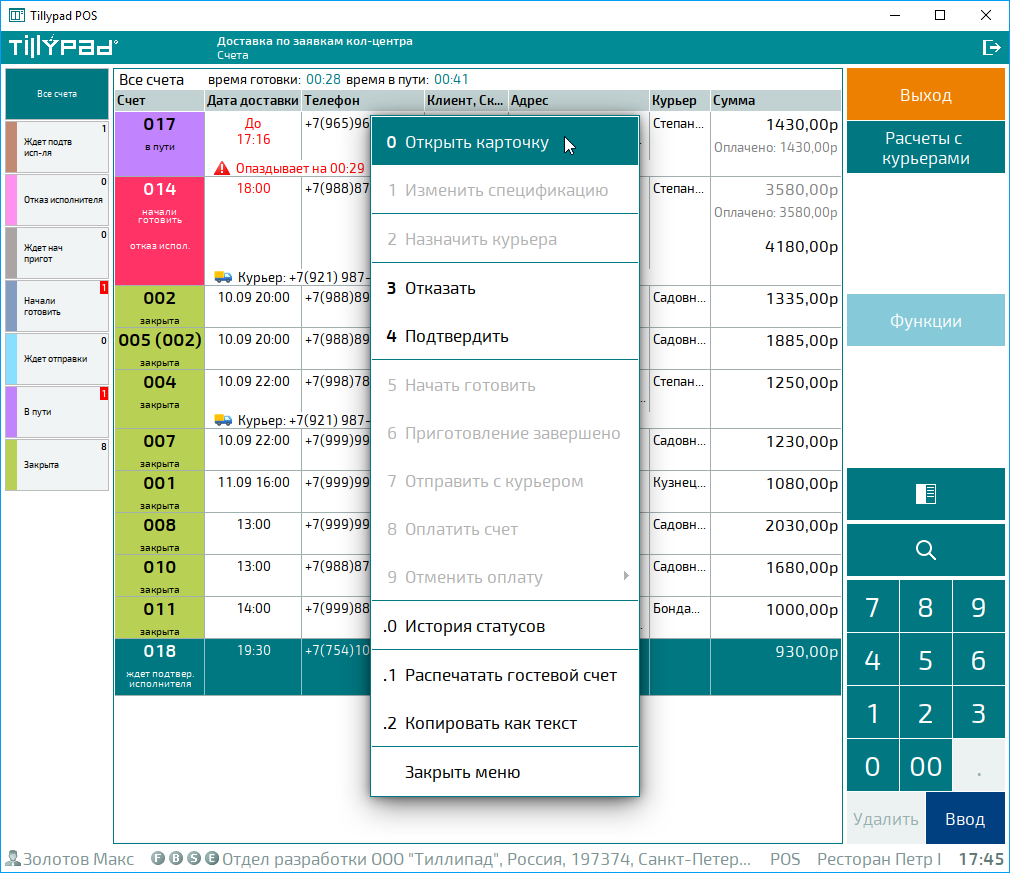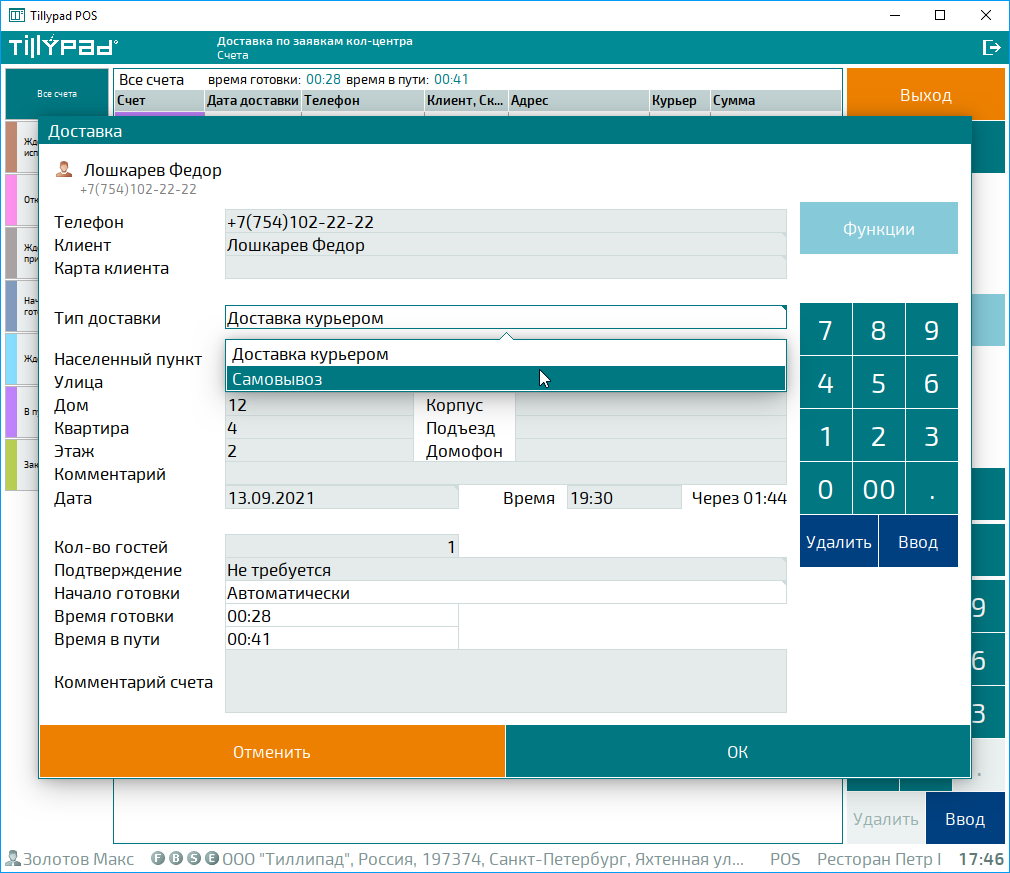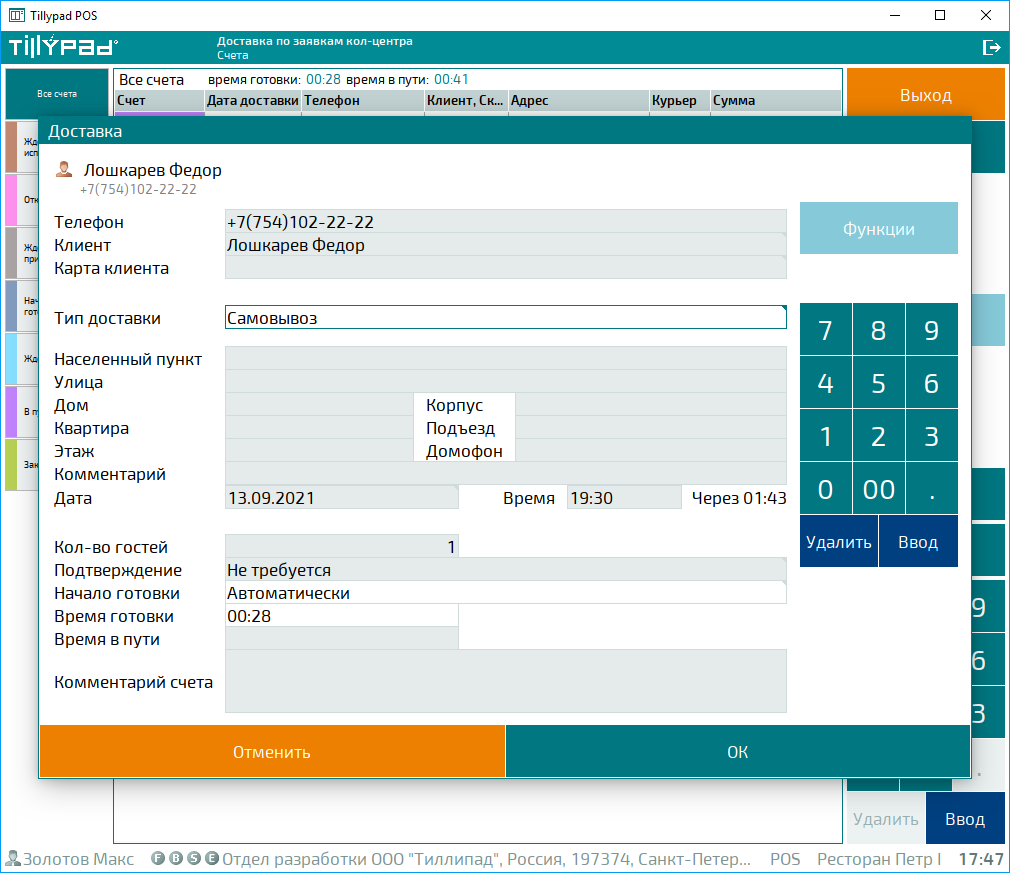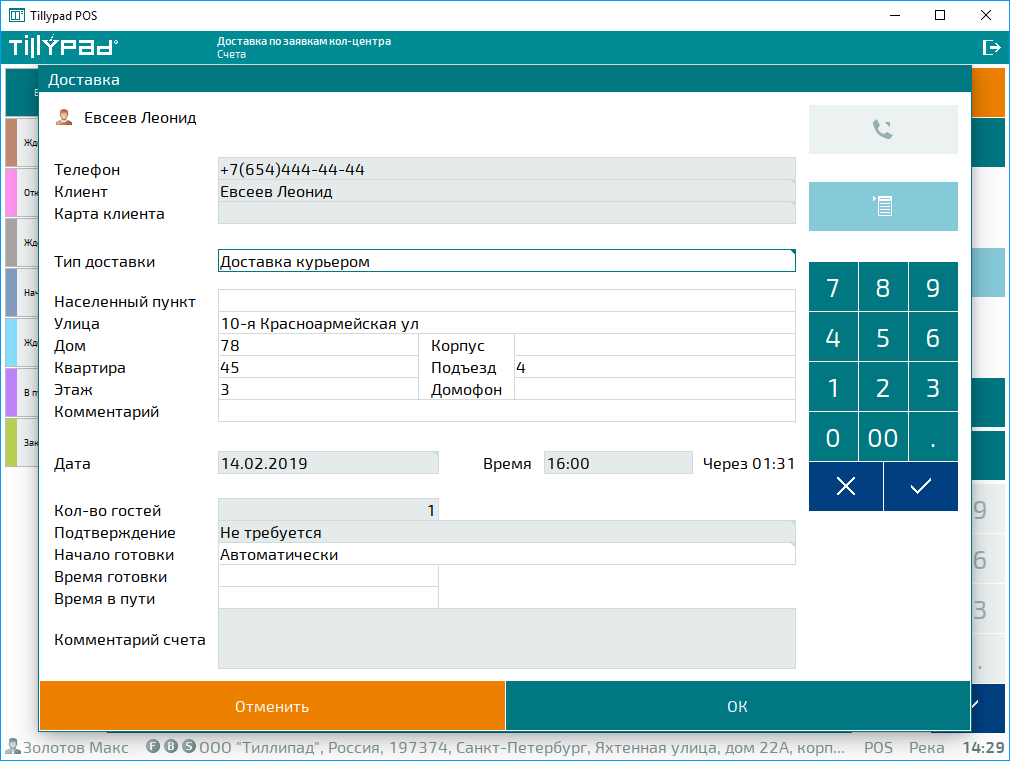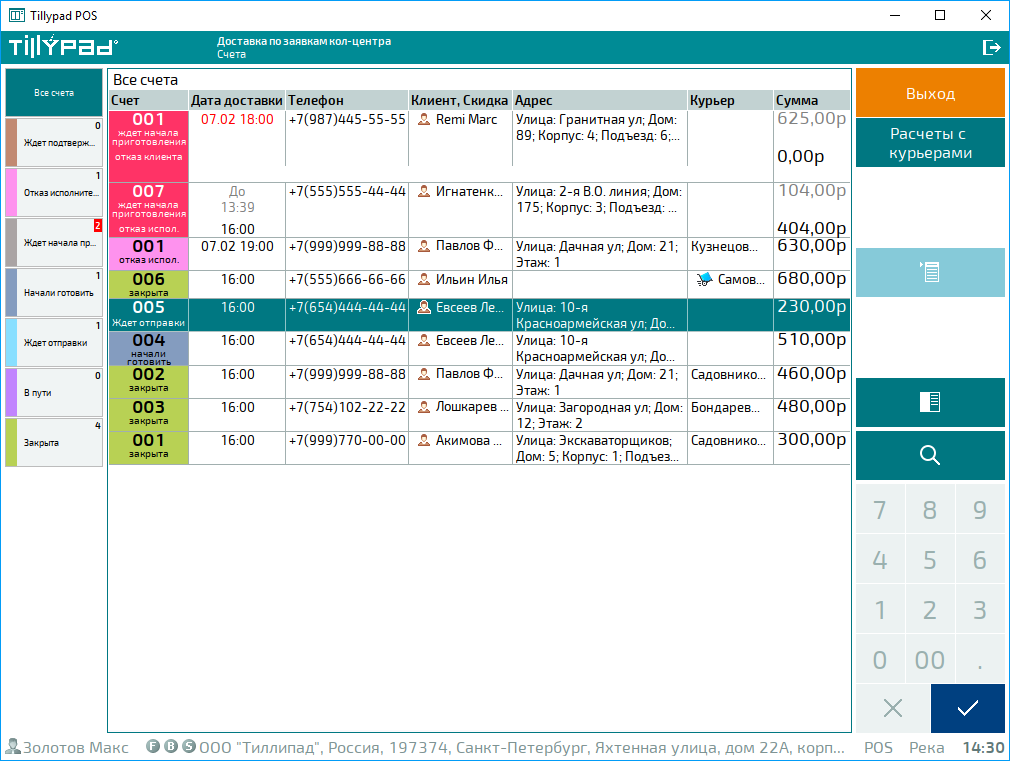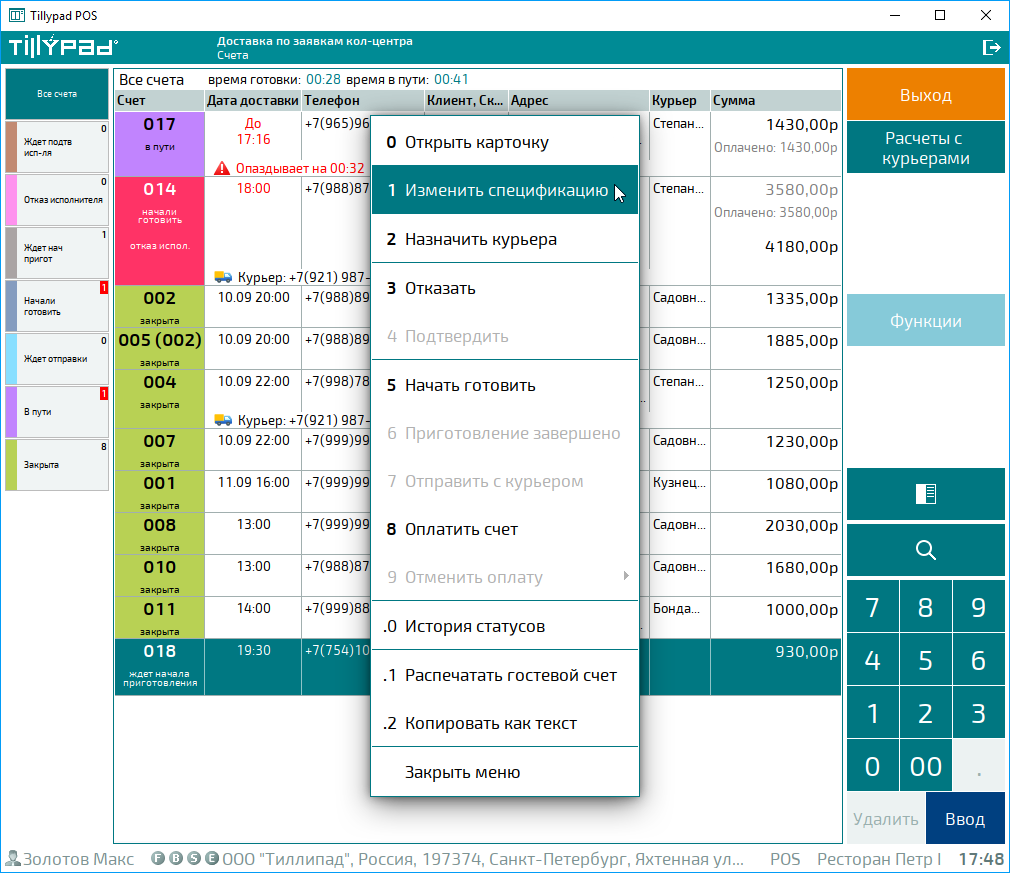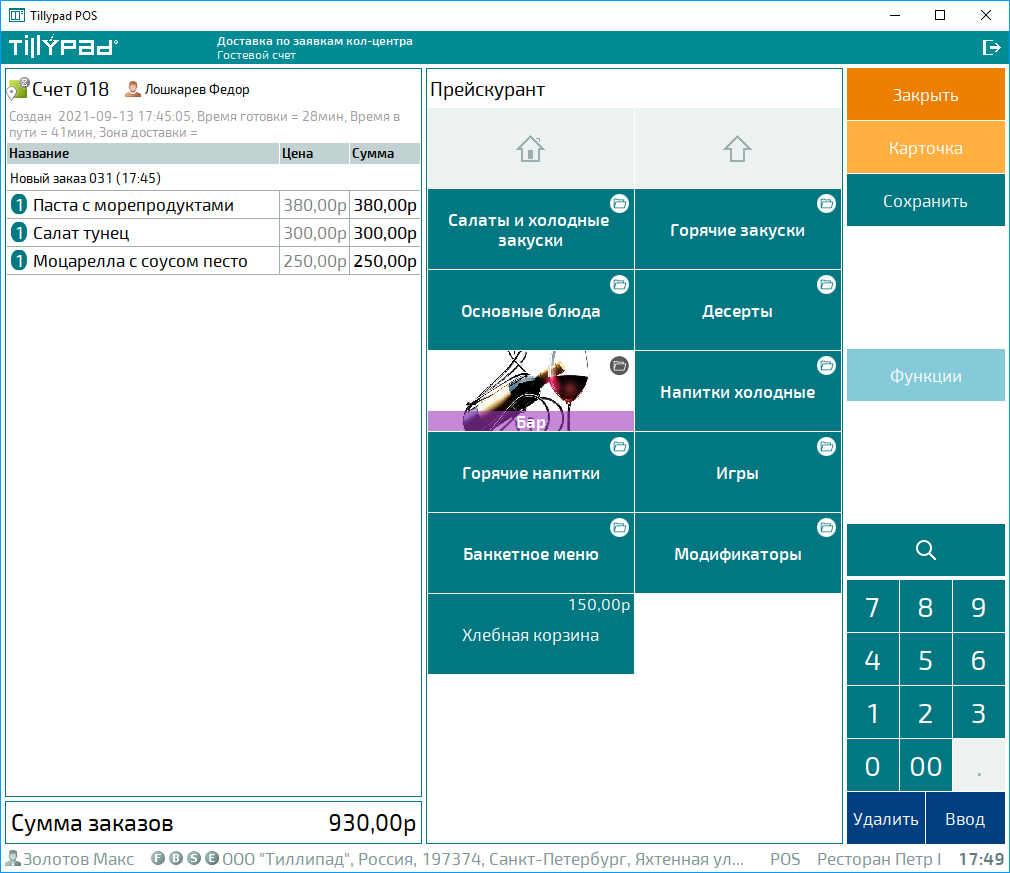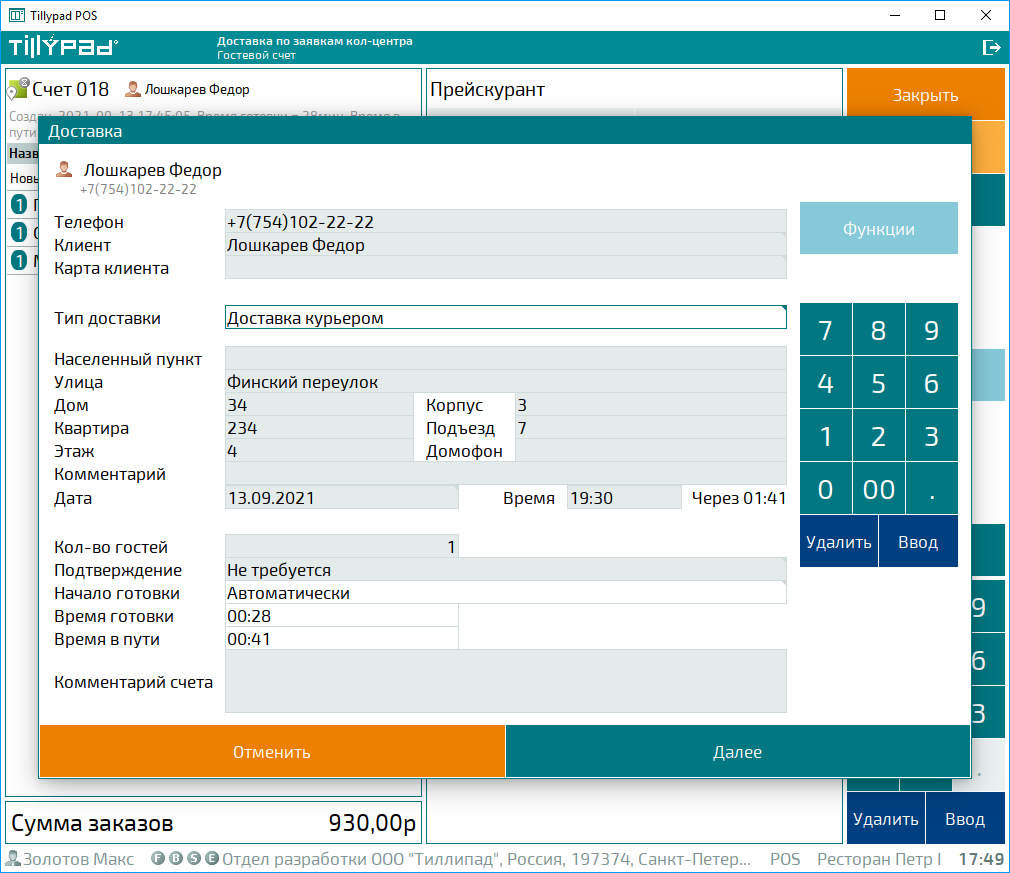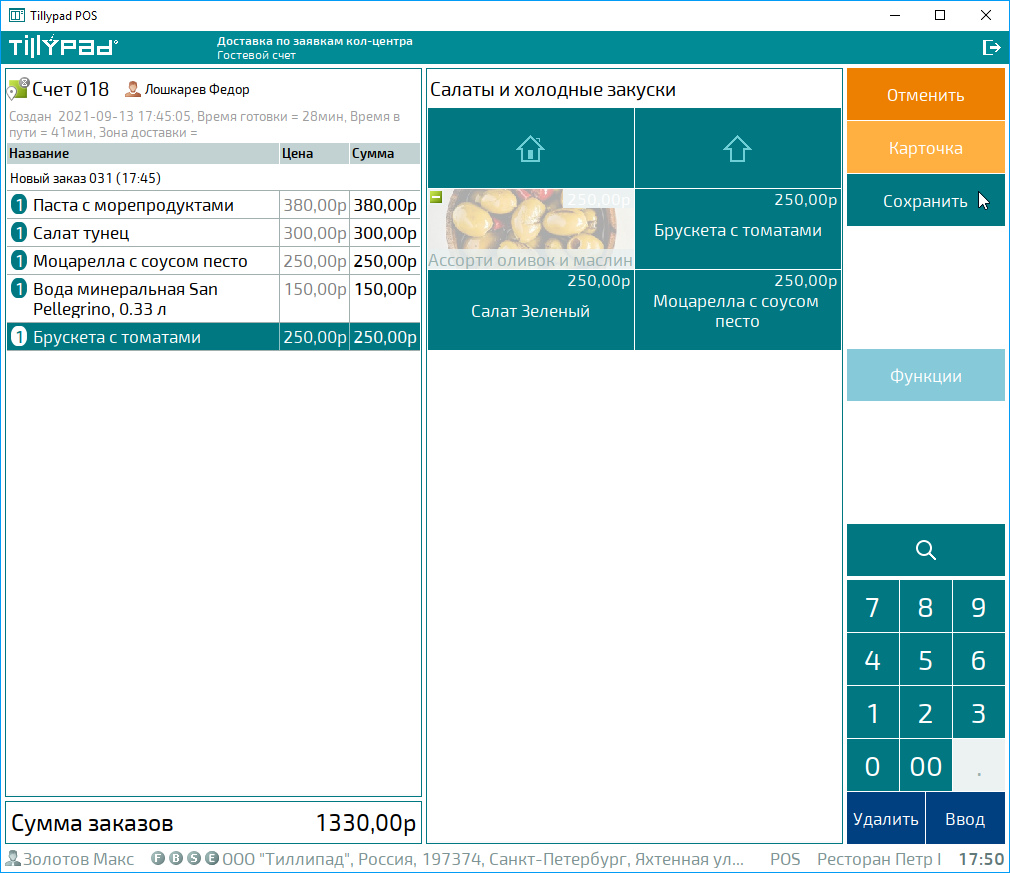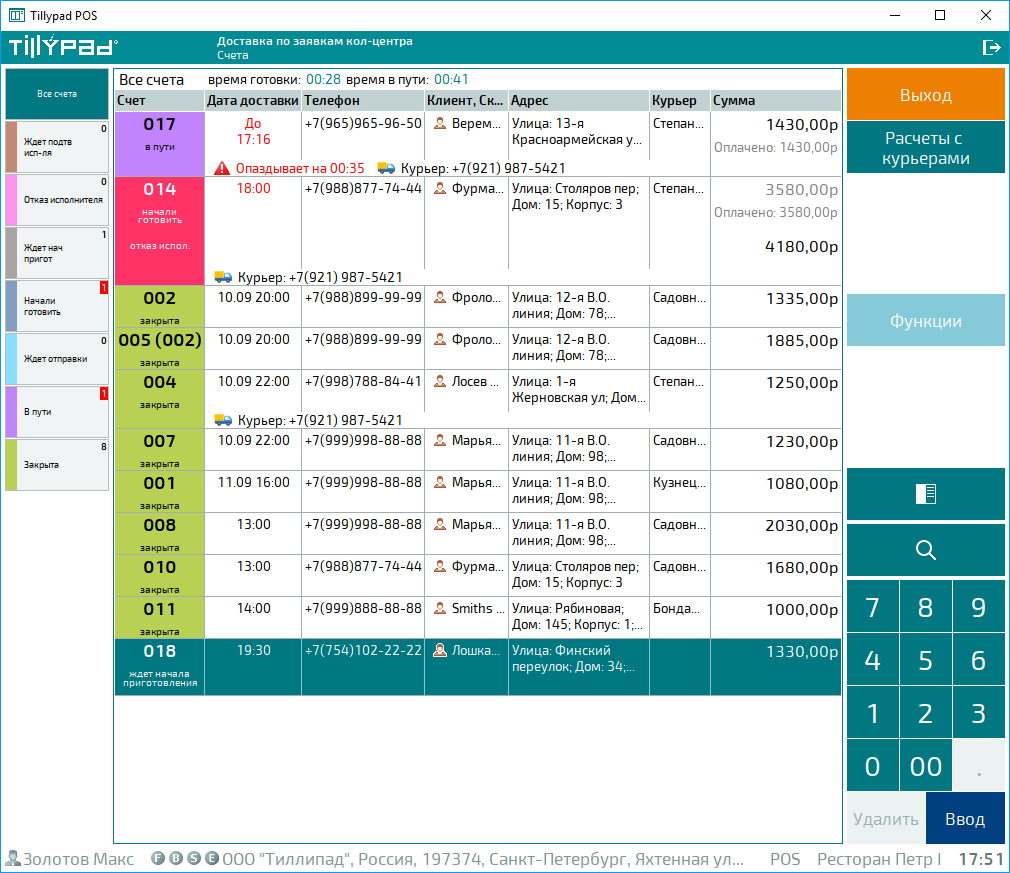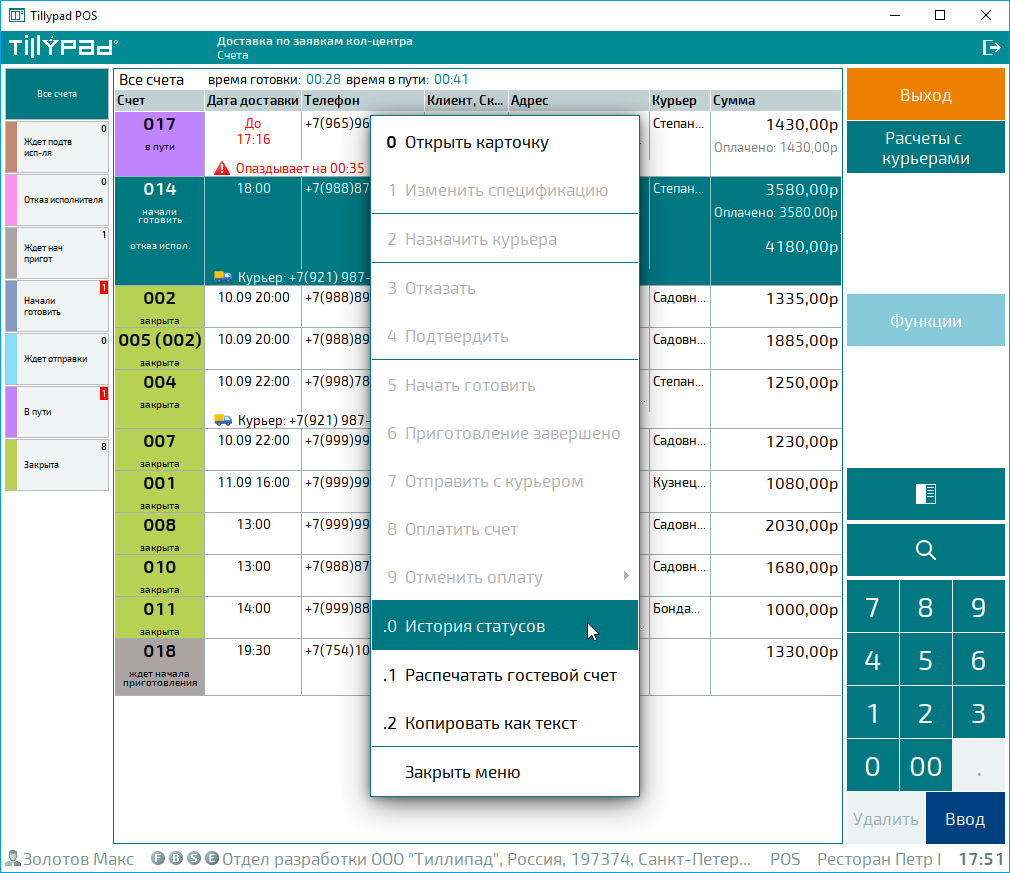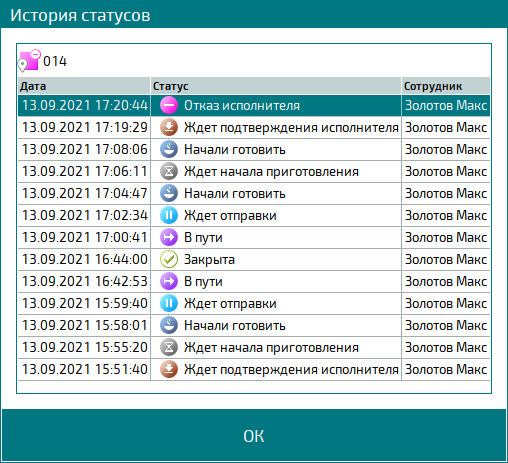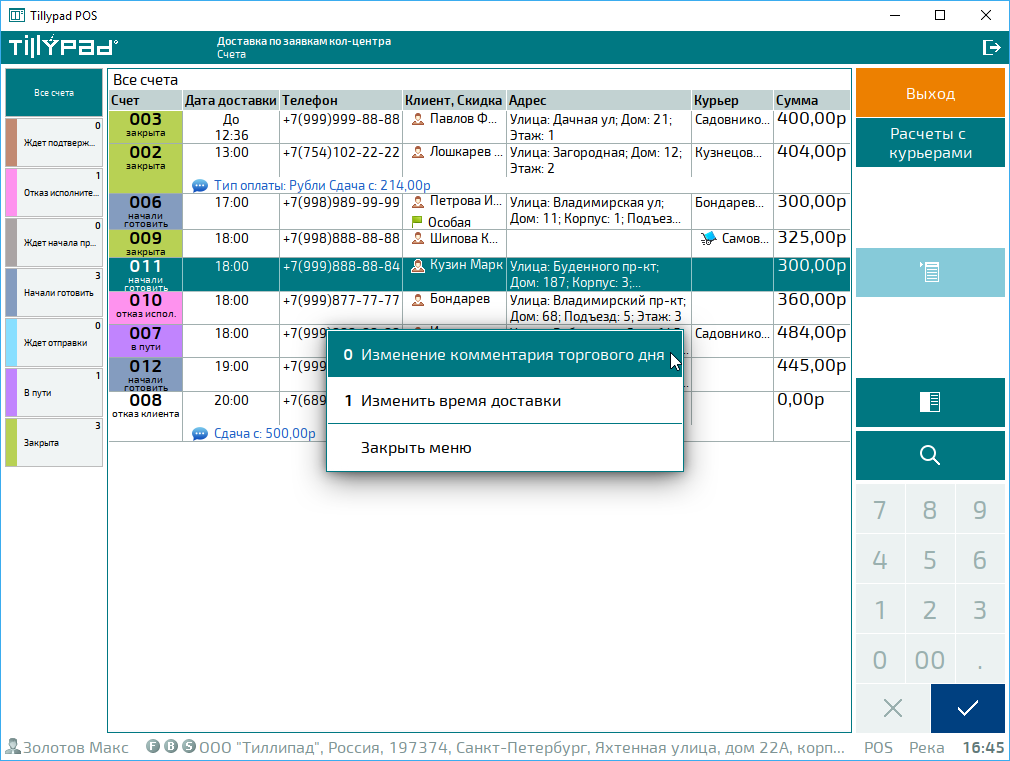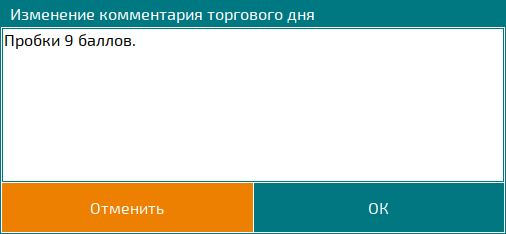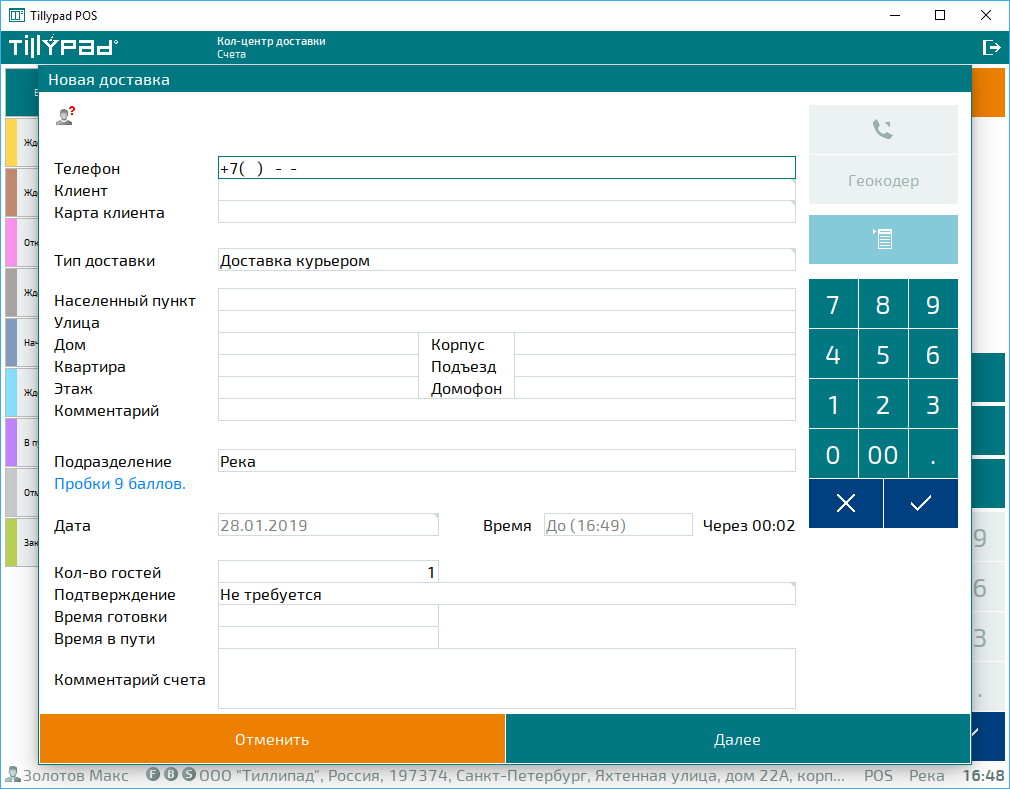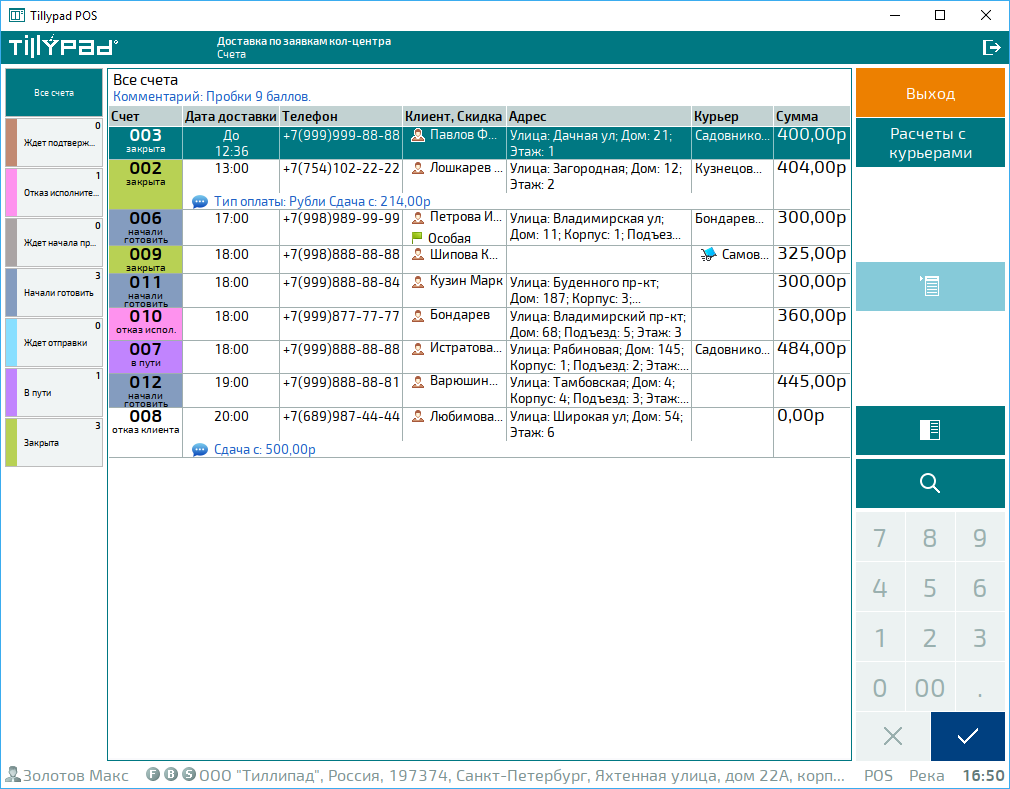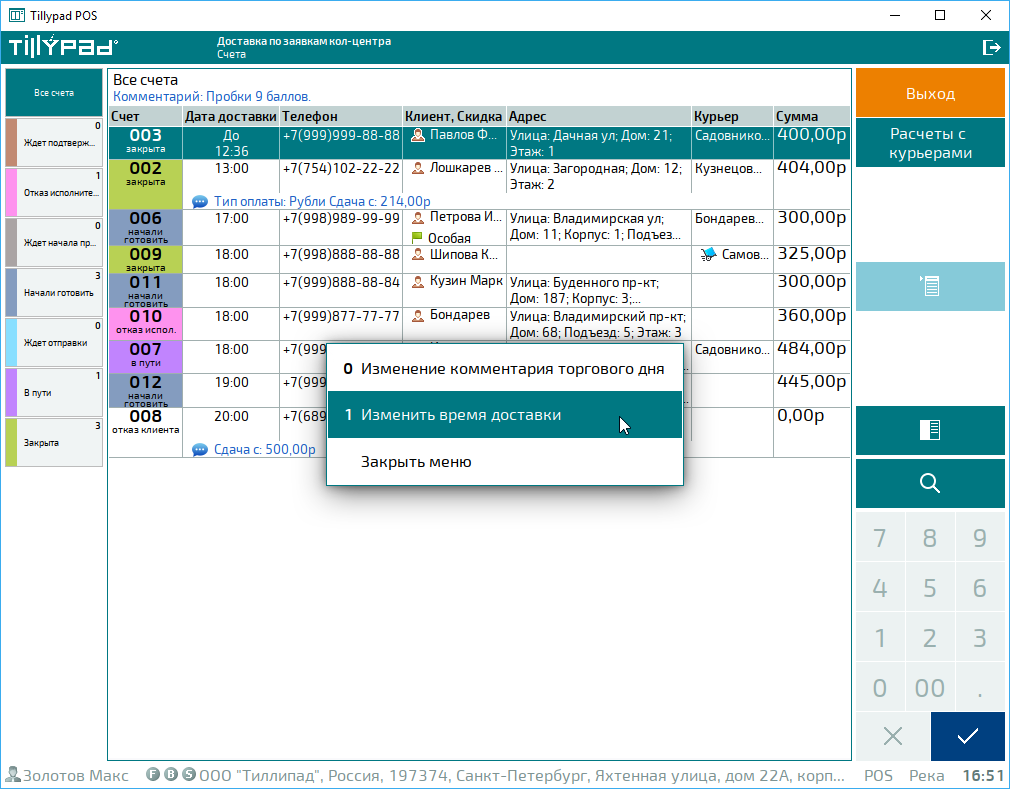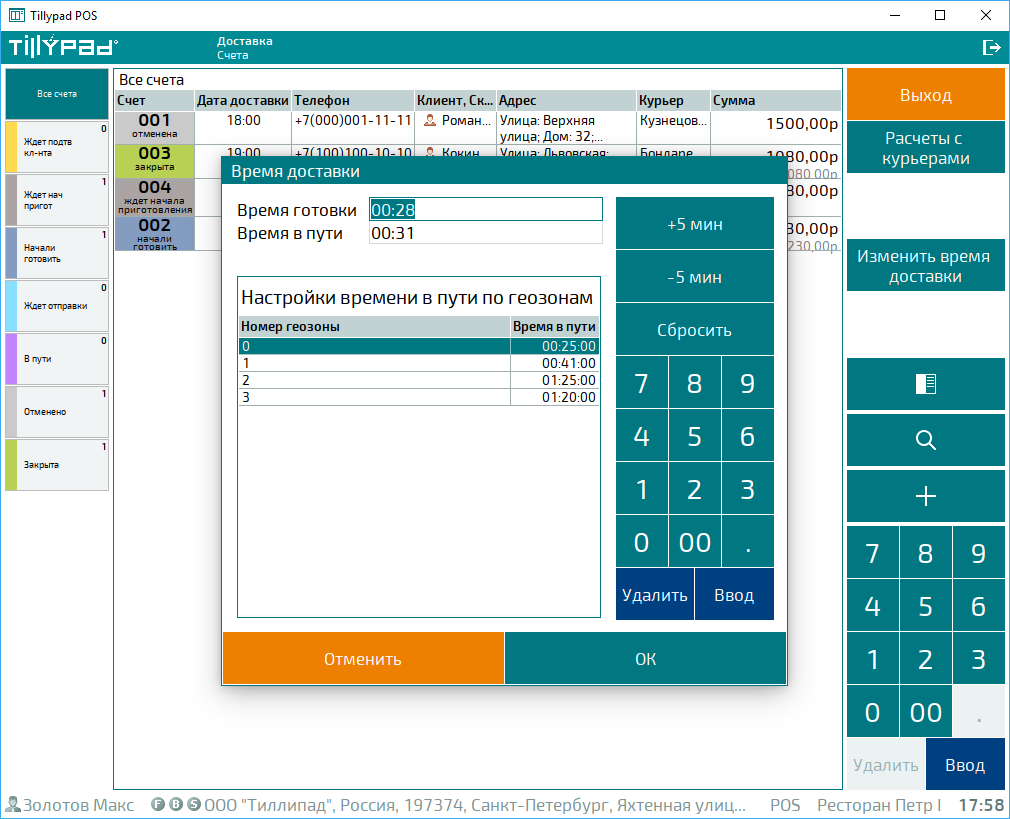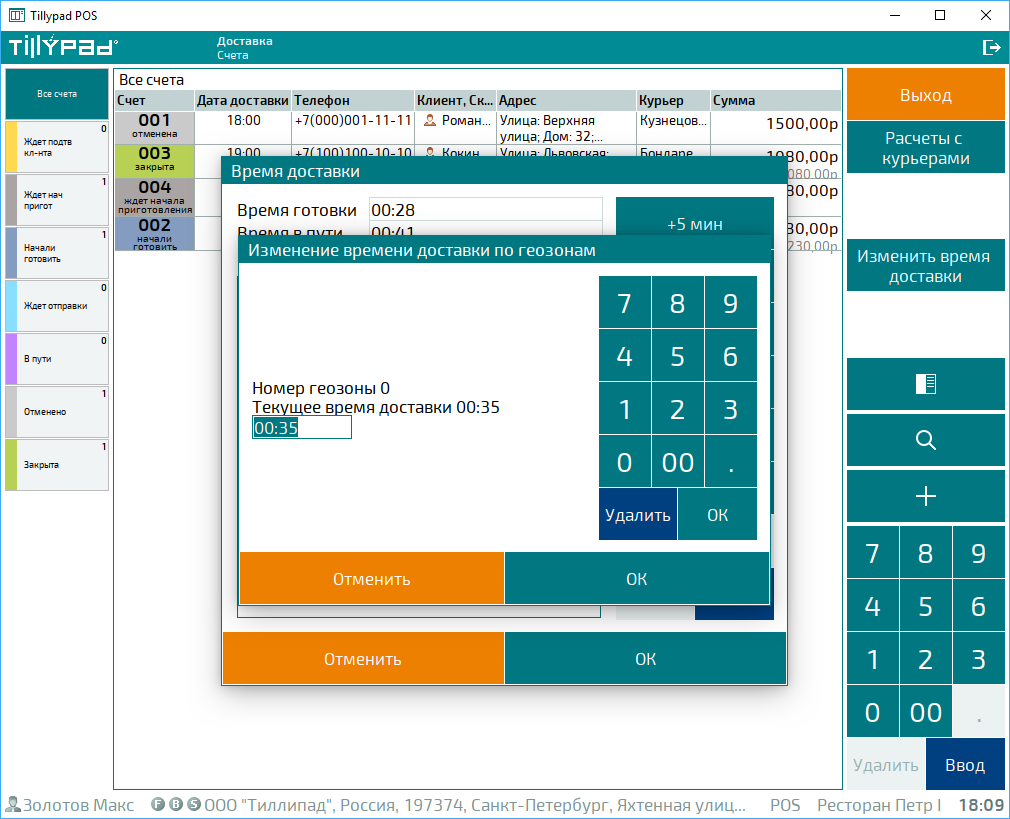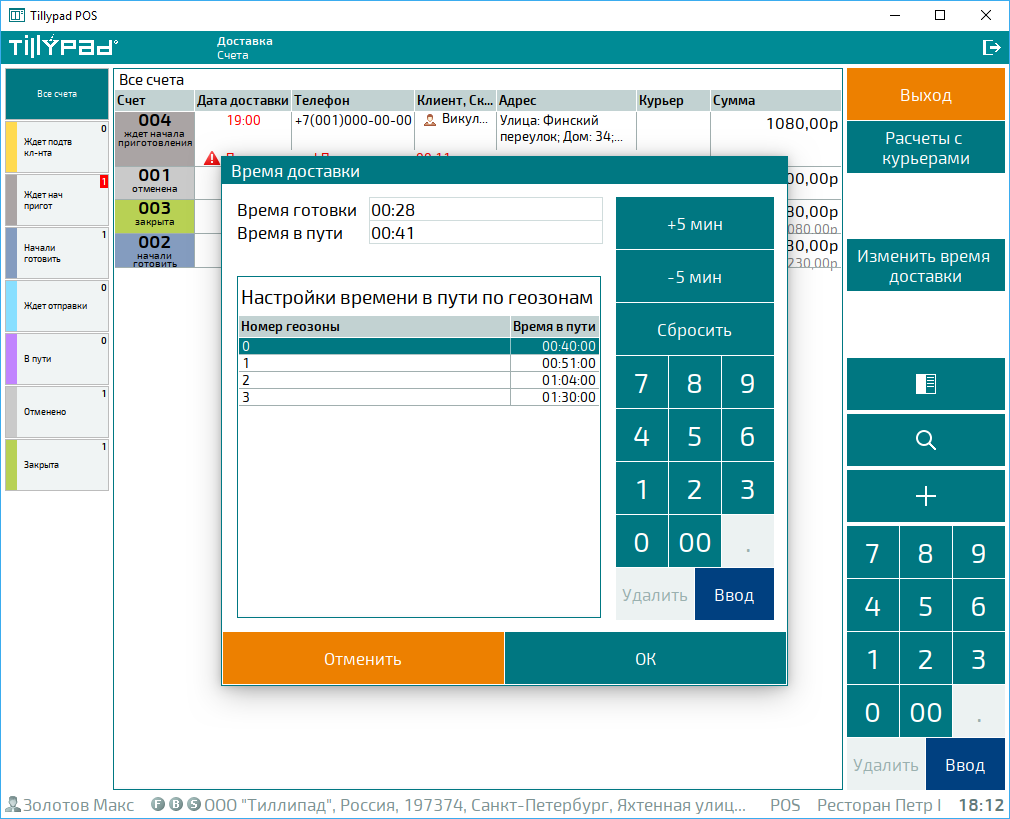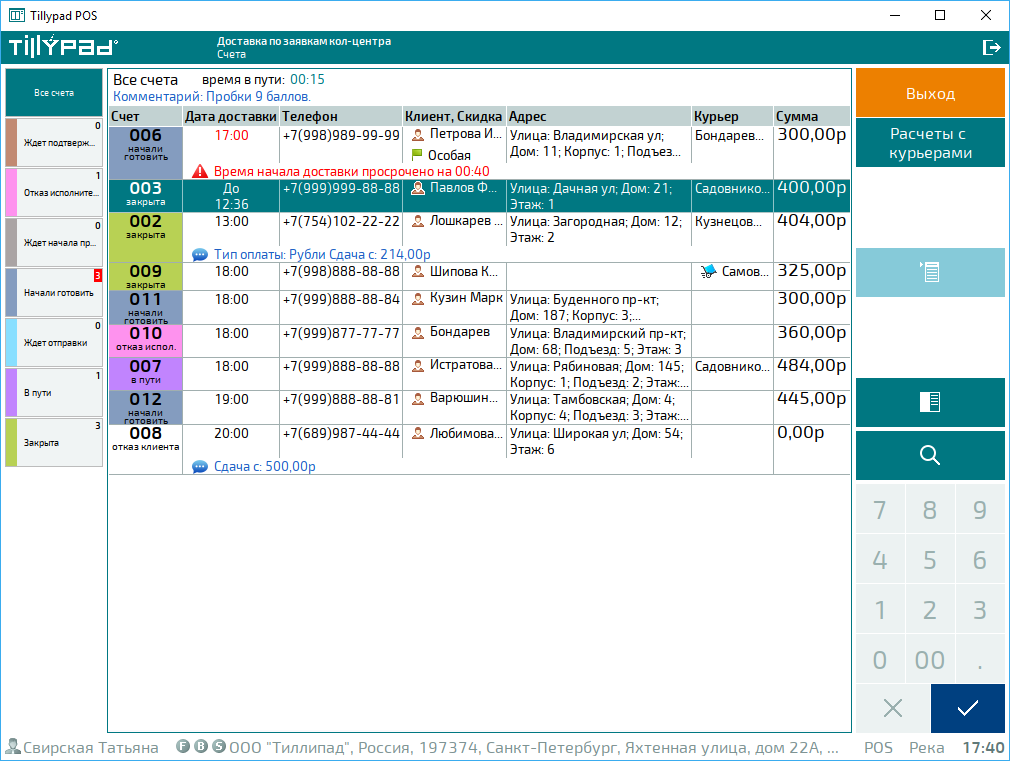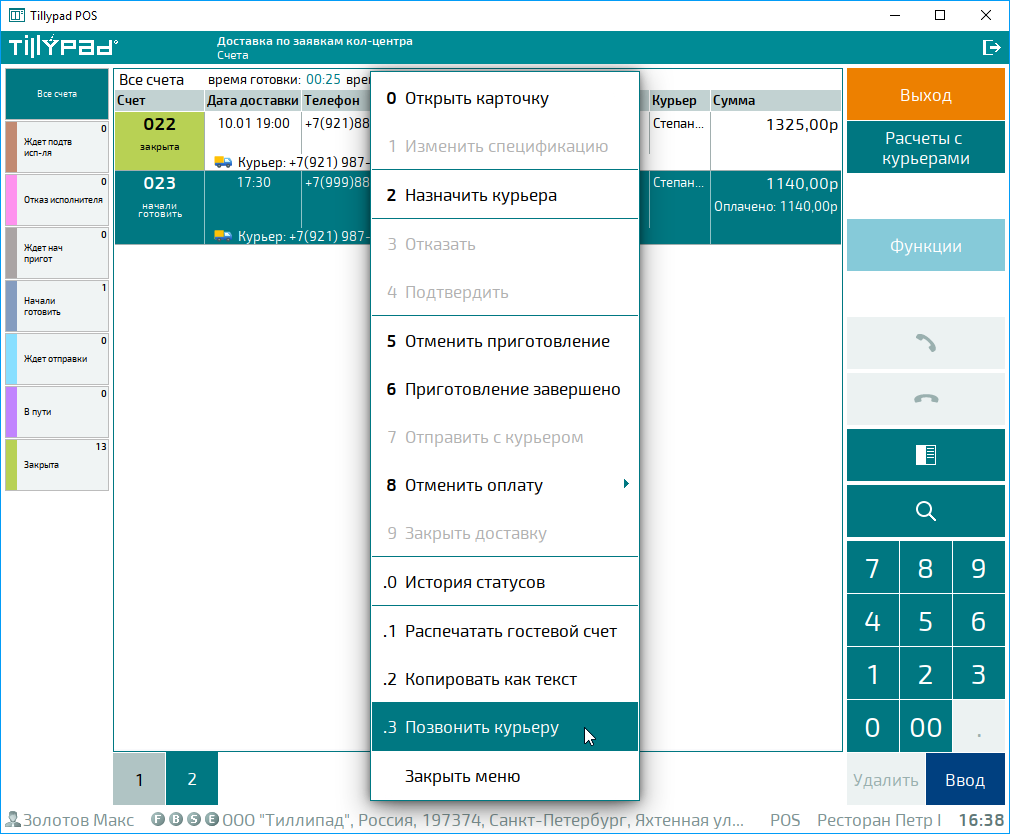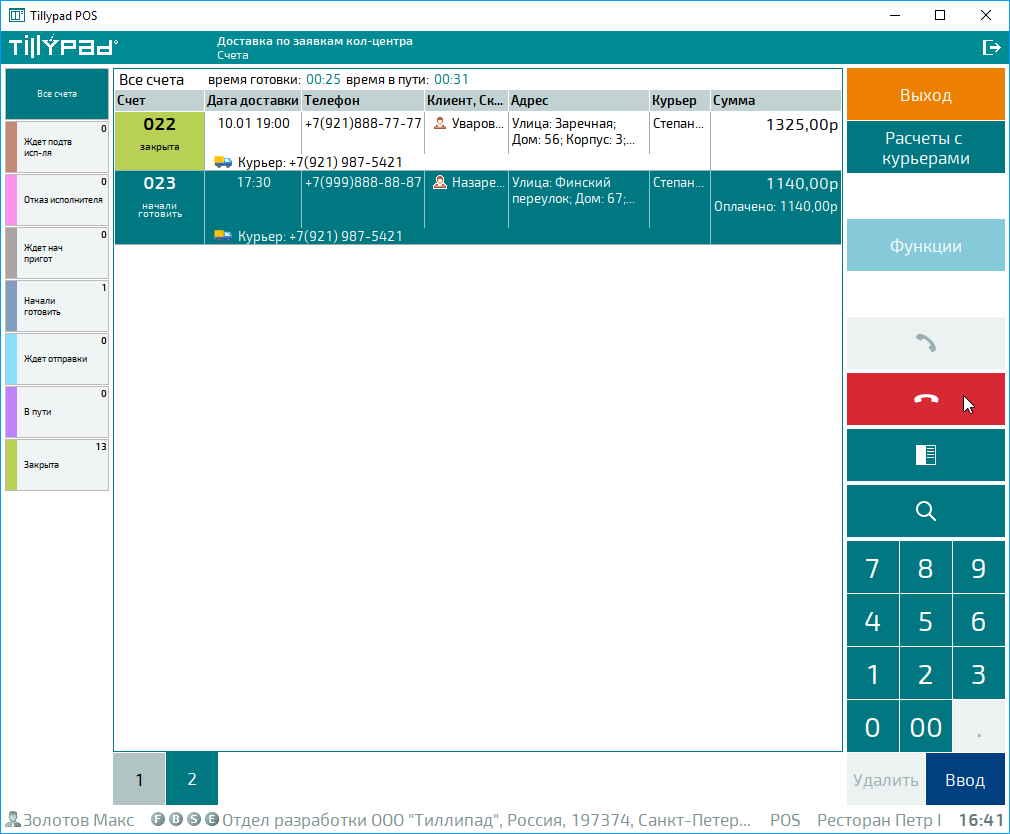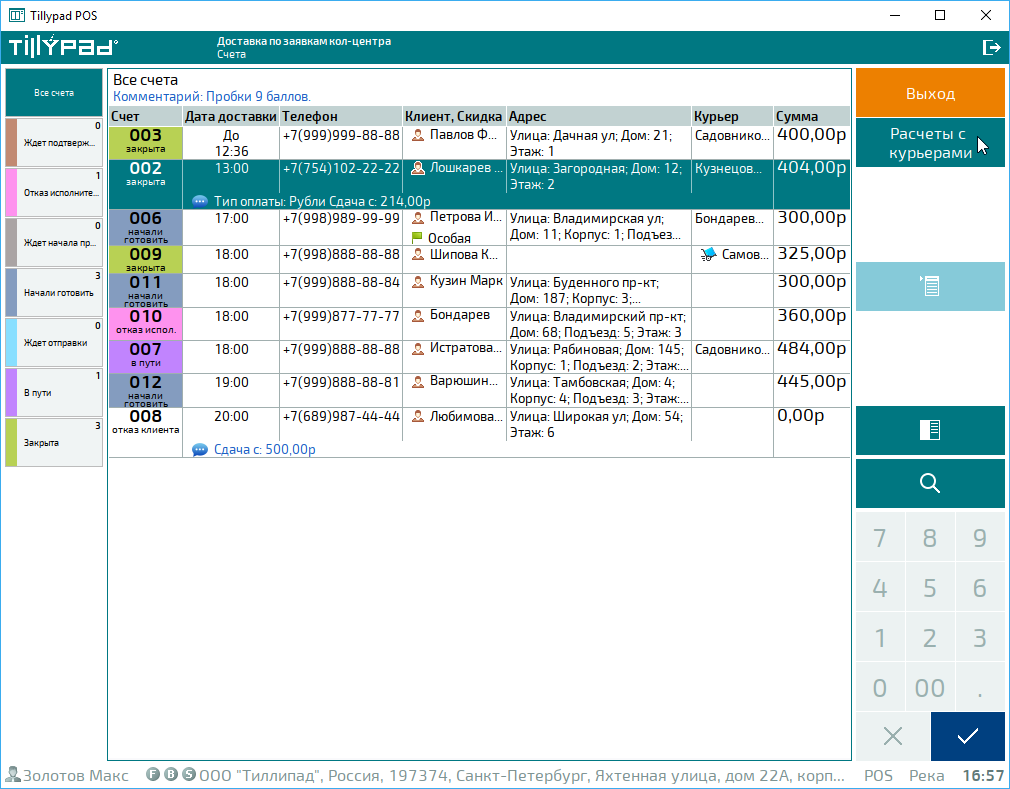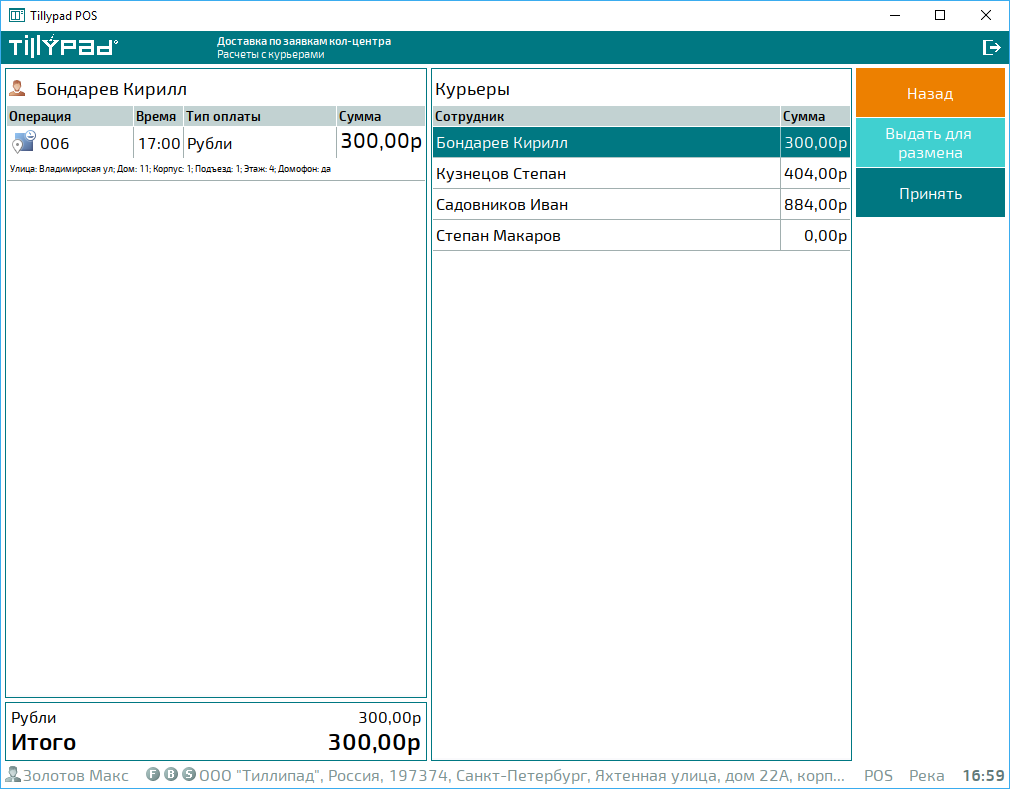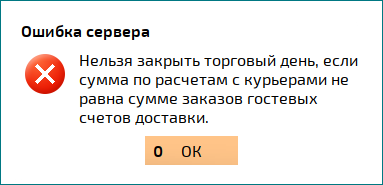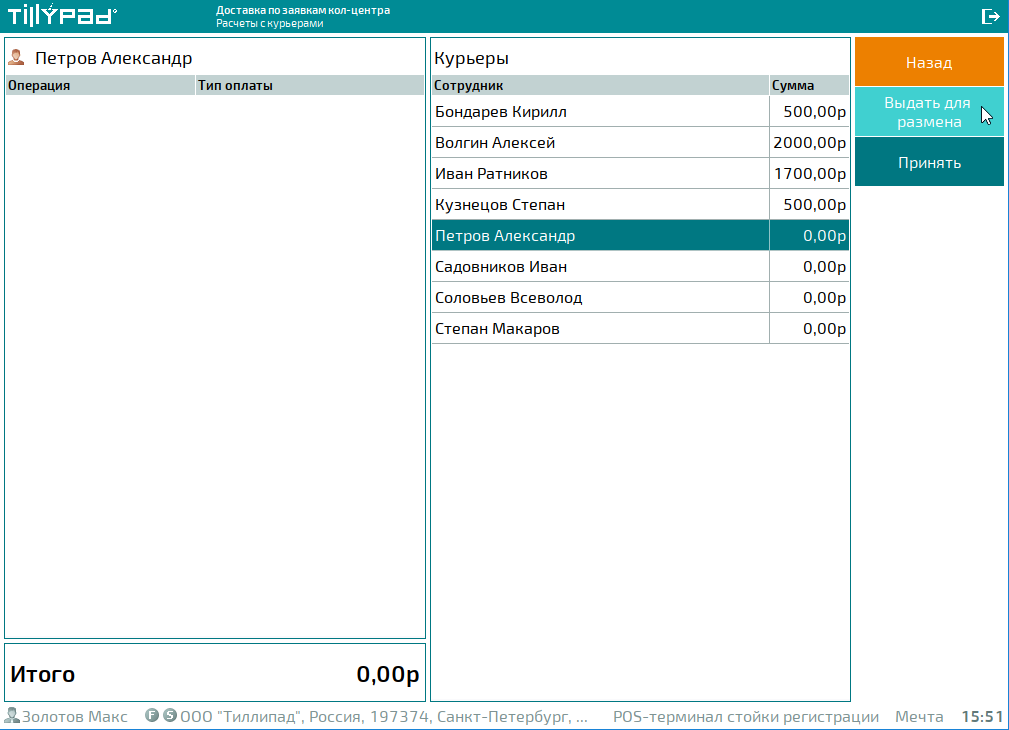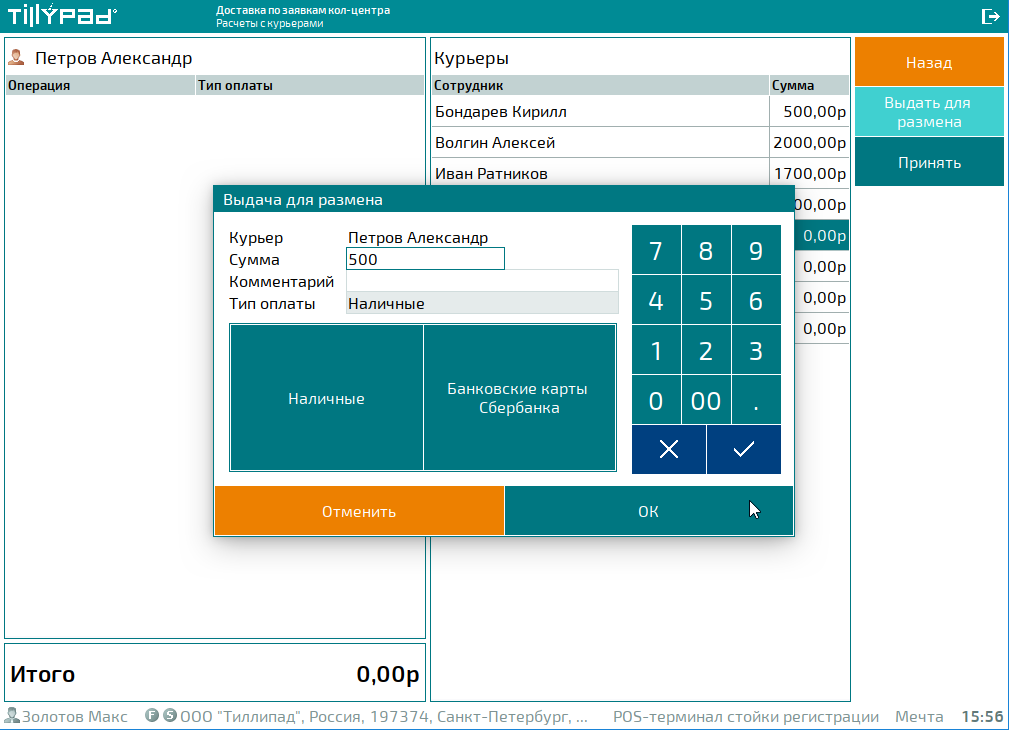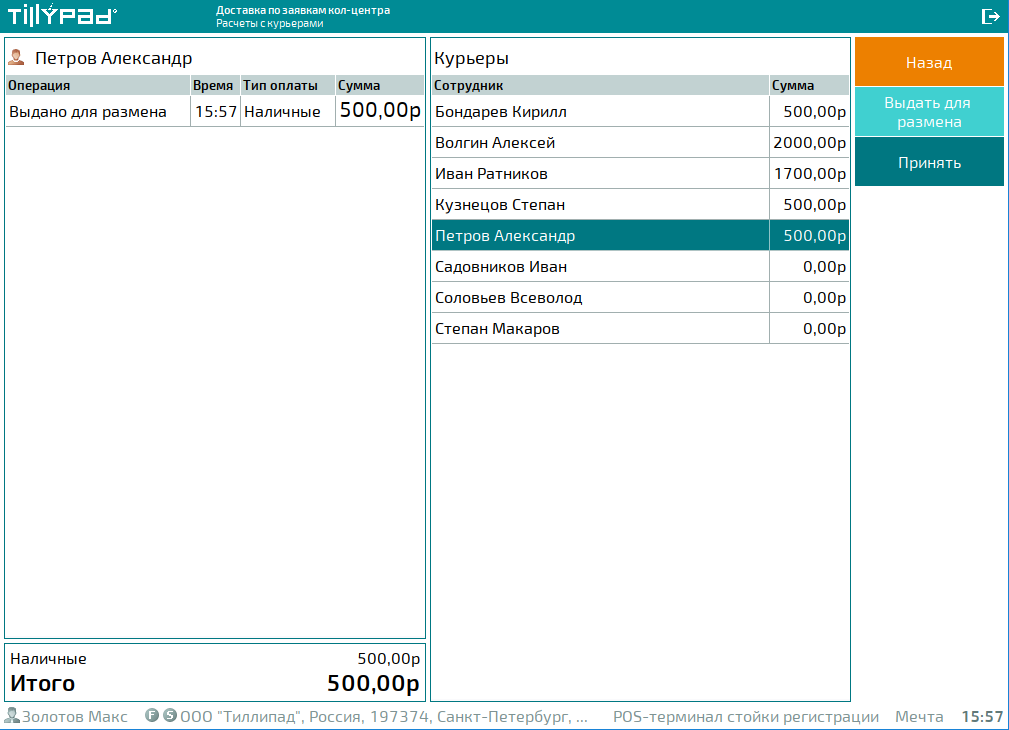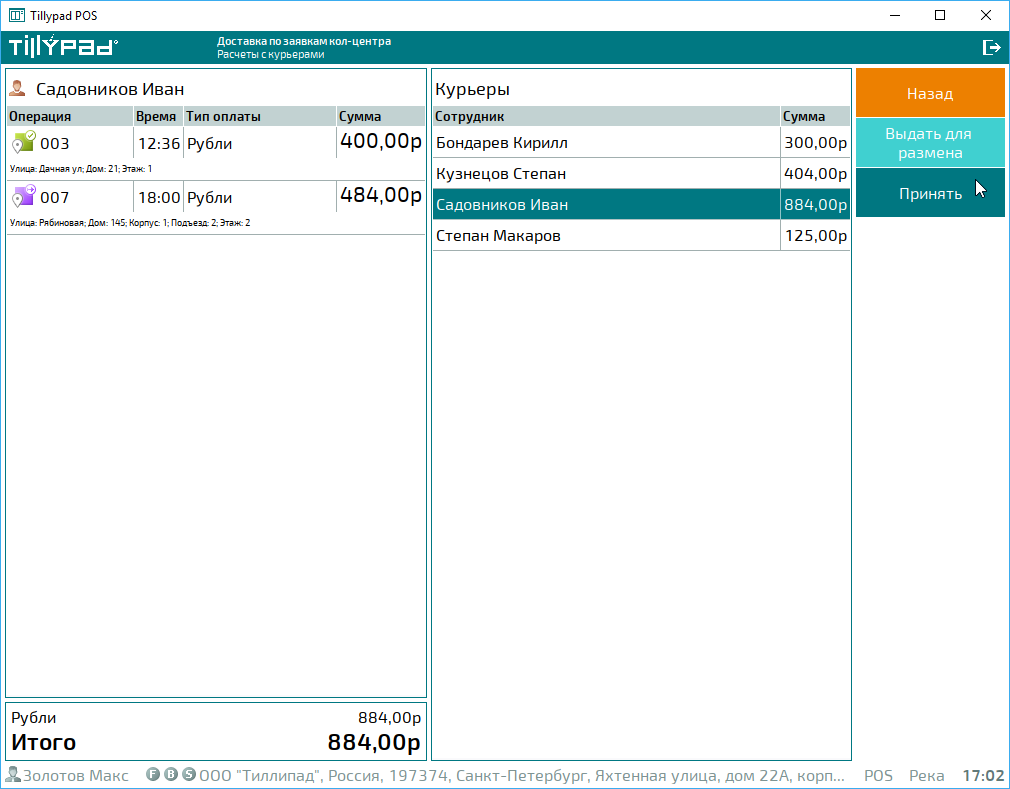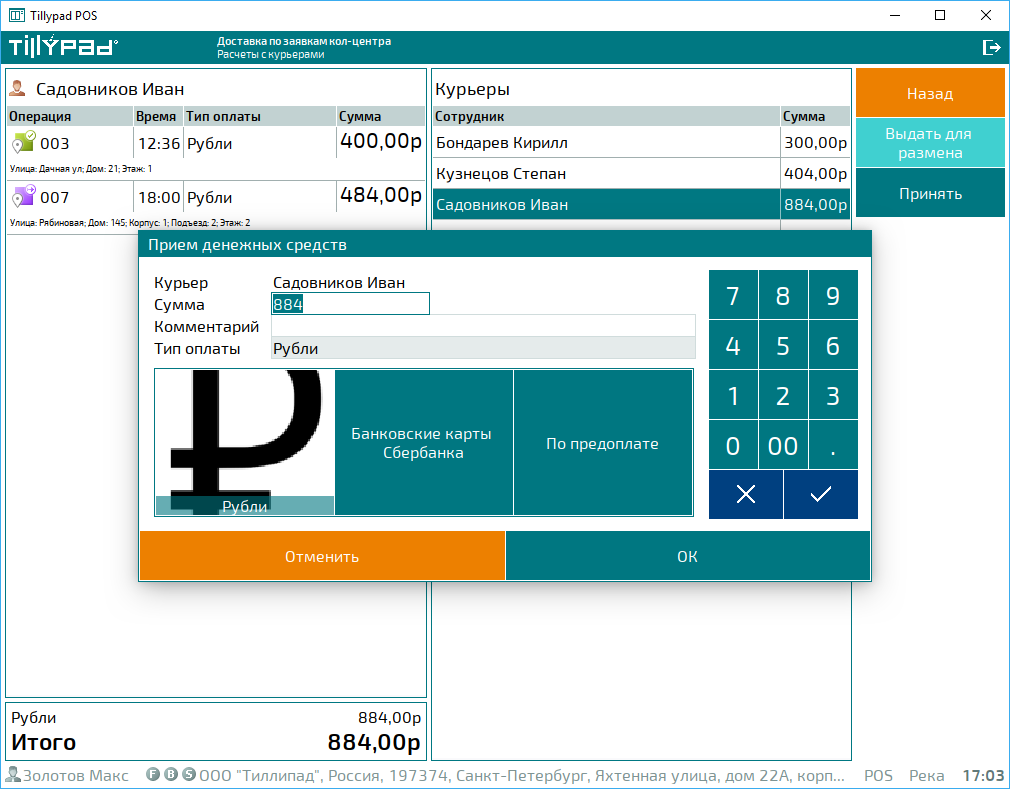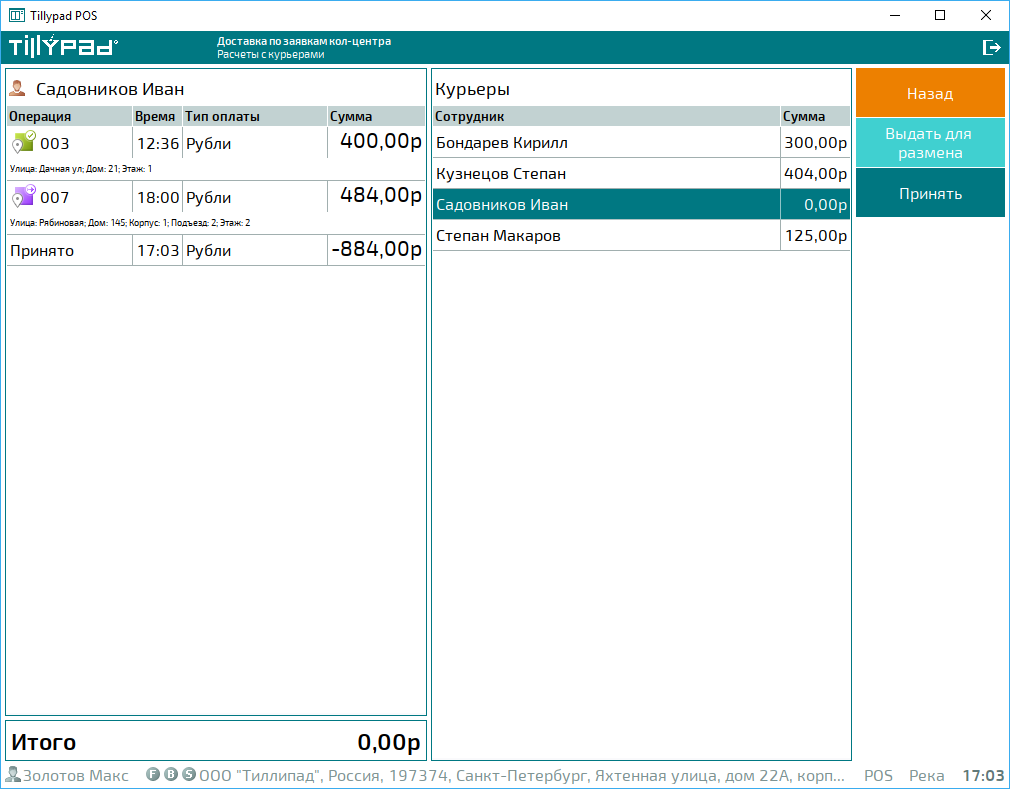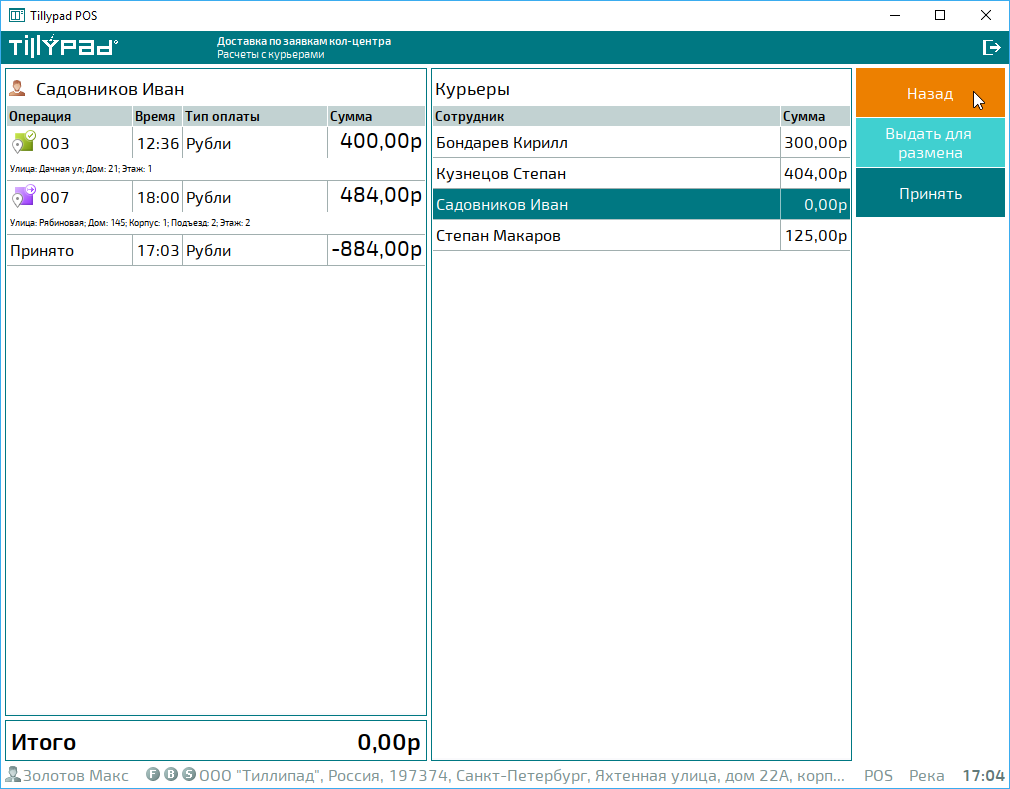© Tillypad, 2004-2024
10.1
| История переиздания | |
|---|---|
| 29.05.2015 | |
| Создано описание режима работы | |
| 22.06.2015 | |
| Добавлена информация о лицензировании. | |
| 05.10.2015 | |
| Добавлена операция изменения типа доставки. | |
| 07.04.2016 | |
| Добавлены просмотр истории счетов, дозаказ и редактирование счета. | |
| 16.06.2016 | |
| Добавлено взаимодействие с кол-центром при редактировании счета. | |
| 17.02.2017 | |
| Добавлено изменение времени приготовления и времени в пути торгового дня, обновлены расчеты с курьерами, изображения кнопок заменены на XML-включения. | |
| 11.12.2017 | |
| Внесены доработки ЯмиЯми. Пожелание #228823 | |
| 27.12.2017 | |
| Добавлено редактирование времени по геозонам и быстрое редактирование ГС. Задача #229147 | |
| 25.10.2019 Добавлен раздел с описанием отмены оплаты | |
| 08.07.2021 | |
| Подтверждение доставки из истории заказов клиента. | |
| 04.08.2022 | |
Для оптимизации обслуживания клиентов принимать заявки на доставку можно в одном подразделении, а исполнять в разных подразделениях. При этой технологи заявки клиентов поступают в кол-центр, а затем передаются в подразделения из разных частей города для приготовления блюд и доставки заказов клиентам.
Режим предназначен для обработки заявок, поступающих из кол-центра.
Предупреждение
Для работы в режиме нужна «F-лицензия (фронт-офис)».
Кол-центр может относиться к тому же подразделению, что исполнитель, к другому подразделению из того же сегмента или к подразделении из другого сегмента.
При поступлении заявки на доставку в кол-центре формируется гостевой счет и включается в список счетов со статусом доставки «Ждет подтверждения исполнителя».
Исполнитель просматривает поступивший гостевой счет и принимает заявку к исполнению, если она может быть выполнена подразделением в установленное время. После подтверждения гостевому счету присваивается статус доставки «Ждет начала приготовления».
Если подразделение по каким-то причинам не может выполнить заявку, гостевому счету присваивается статус доставки «Отказ исполнителя». В гостевой счет с этим статусом кол-центр сможет внести изменения и вернуть его обратно исполнителю или перенаправить его в другое подразделение.
При начале приготовления блюд, гостевому счету присваивается статус «Начали готовить», а на кухне распечатываются марки заказов. Начало приготовления может происходить автоматически, с учетом времени доставки, времени в пути и времени готовки, указанных в карточке гостевого счета или вручную. При выборе начала готовки вручную в списке счетов доставки будет появляться предупреждение по достижении времени начала готовки.
В процессе обработки гостевого счета в подразделении-исполнителе, кол-центр может вносить в него изменения или отменить доставку. Все внесенные кол-центром изменения согласуются с исполнителем, который может их принять или отклонить. Если кол-центр отменил доставку, то исполнитель только подтверждает отмену.
Когда все заказанные клиентом блюда приготовлены, статус доставки «Ждет отправки» назначается оператором вручную или после считывания марки заказа сканером штрихкода.
Далее курьер получает заказ, кассовый чек, пречек гостевого счета с указанным адресом доставки и деньги для сдачи, а счету присваивается статус доставки «В пути».
Оплата заказа, доставляемого курьером, возможна на любом этапе обработки гостевого счета. После доставки заказа и завершения расчетов с клиентом оператор выставляет доставке статус «Закрыта».
Если клиент самостоятельно забирает свой заказ, то чек на оплату гостевого счета печатается непосредственно при оплате и получении заказа клиентом. После завершения оплаты доставка автоматически получает статус «Закрыта».
В течение рабочего дня курьеры сдают часть выручки или получают деньги для сдачи. В конце рабочего дня происходит окончательный расчет с курьерами, после которого становится возможным закрыть торговый день. После закрытия торгового дня все доставки со статусом «Закрыта» будут исключены из списка счетов. Обработка гостевых счетов с другими статусами будет перенесена на следующий торговый день.
Операции, выполняемые в режиме работы :
На каждом этапе выполнения заявки можно вернуться к предыдущему:
С гостевыми счетами пользователь может выполнить следующие операции:
Доступны следующие операции с профилем клиента службы доставки:
После регистрации в программе и выбора режима работы открывается стартовый экран со списком гостевых счетов доставки и панель фильтрации по статусам доставки.
В заголовке списка гостевых счетов отображается комментарий открытого торгового дня и действующее в текущем торговом дне время приготовления и время доставки заказа клиенту.
В начале списка гостевых счетов всегда выводятся счета с предупреждениями, например, о пропуске необходимого времени подтверждения доставки или о пропуске времени начала приготовления заказанных блюд. Затем выводятся остальные счета в хронологическом порядке.
Для ознакомления с заказами поступивших гостевых счетов выберите режим отображения заказов гостевого счета с помощью кнопки  .
.
После получения заявки на доставку необходимо подтвердить ее или отказаться от выполнения. При подтверждении заявки статус гостевого счета изменяется на «Ждет начала приготовления». Результат подтверждения заявки отображается и в кол-центре.
Примечание
Подтверждение заявки можно выполнять автоматически. Для этого необходимо указать сегмент, к которому относится подразделение-исполнитель, в поле "Начали готовить" карточки .
В результате все заявки, поступающие подразделениям-исполнителям указанного сегмента, будут приходить со статусом «Ждет начала приготовления».
Чтобы подтвердить заявку, выделите необходимый гостевой счет и выберите в контекстном меню команду .
В результате будет открыта карточка гостевого счета. В этой карточке можно уточнить время, которое будет затрачено на приготовление блюд, и время, которое понадобится курьеру на доставку заказа, а также изменить тип доставки.
Для подтверждения заявки нажмите на кнопку . В результате статус гостевого счета изменится на «Ждет начала приготовления», и будет открыт список счетов. Чтобы отказаться от подтверждения заявки, нажмите на кнопку .
Подразделение-исполнитель может отказаться от выполнения заявки по каким-то причинам.
В кол-центре отклоненную исполнителем заявку можно возвратить в то же подразделение после внесения изменений, перенаправить в другое подразделение или отменить.
Чтобы отказаться от заявки, выделите гостевой счет со статусом доставки «Ждет подтверждения исполнителя» или «Ждет начала приготовления» и выберите команду .
В результате будет открыт диалог подтверждения отказа от заявки.
Чтобы отказаться от заявки, нажмите на кнопку . В результате гостевому счету будет присвоен статус доставки «Отказ исполнителя». Чтобы не отказываться от заявки, нажмите на кнопку .
Процесс приготовления блюд из заявки на доставку может начинаться автоматически или запускаться вручную.
В автоматическом режиме время начала приготовления контролируется системной задачей Процесс выставления статуса «Начали готовить» . Время автоматического запуска процесса приготовления блюда рассчитывается по формуле: Ожидаемое время исполнения заявки - Время доставки - Время приготовления.
Чтобы вручную начать процесс приготовления доставляемых блюд, выделите гостевой счет в списке и выберите в контекстном меню команду .
В результате будет открыт диалог подтверждения начала приготовление блюд.
Для подтверждения начала приготовления заказанных блюд нажмите на кнопку . В результате статус доставки гостевого счета изменится на «Начали готовить», а на кухне будут распечатаны марки заказа. Чтобы отказаться от начала приготовления заказанных блюд, нажмите на кнопку .
После подтверждения начала приготовления блюд заказа открывается диалог подтверждения печати гостевого счета.
Нажмите на кнопку , чтобы вывести гостевой счет на печать. Нажатие на кнопку позволит отказаться от печати гостевого счета. При отмене печати гостевого счета его статус останется «Ждет начала приготовления».
Если гостевой счет имеет статус доставки «Начали готовить», после завершения приготовления заказанных блюд ему присваивается статус «Ждет отправки».
Для автоматического выставления статуса нужно в карточке выбрать расчетный сегмент. Тогда, после того как повар поднесет марку заказа к считывателю штрих-кодов, статус гостевого счета будет изменен системной задачей на «Ждет отправки».
Чтобы вручную присвоить гостевому счету со статусом «Начали готовить» статус «Ждет отправки», выделите этот гостевой счет и выберите в контекстном меню команду .
В результате гостевому счету будет присвоен статус доставки «Ждет отправки».
Оплатить гостевой счет можно после подтверждения заявки исполнителем.
Если клиент забирает заказ самостоятельно, то оплата производится при получении заказа клиентом. После завершения оплаты заявке автоматически присваивается статус «Закрыта».
Оплатить можно гостевой счет со статусом «Ждет начала приготовления», «Начали готовить», «Ждет отправки» или «В пути». Чтобы оплатить счет, отметьте его в списке счетов и выберите в контекстном меню команду .
В результате будет открыт экран оплаты пречека. При приеме заказа оператор кол-центра может внести в спецификацию оплаты сумму, которой будет расплачиваться клиент. Эта сумма вносится в спецификацию оплаты автоматически.
Нажмите на кнопку для фискализации оплаты и печати фискального чека.
После завершения оплаты будет открыт экран со списком гостевых счетов.
Клиент может внести аванс для предварительной оплаты заявки на доставку. Для этого нужно включить в заказ элементы прейскуранта, относящиеся к классу «Денежные средства».
Чтобы оплатить аванс, выделите его в списке и выберите команду в контекстном меню списка счетов.
Будет открыт экран оплаты аванса.
По умолчанию предлагается оплатить пречек наличными. Нажмите на кнопку для оплаты пречека.
Для выбора другого способа оплаты нажмите на кнопку .
Сведения об оплате счета выводятся в столбце «Сумма». Ниже общей суммы счета выводится сумма оплаченного аванса и сумма счета, оставшаяся неоплаченной.
Если заказ был оплачен, но потребовалось удалить или изменить оплату, выделите счет в списке и выберите в меню команду .
Удаление оплаты
Чтобы удалить оплату, в меню команд выберите .
Нажмите для подтверждения. Оплата будет удалена.
Изменение оплаты
Для изменения оплаты в меню команд выберите в контекстном меню.
Нажмите для подтверждения. Будет открыто окно оплаты.
Если нужно, измените сумму, внесенную наличными, и нажмите . Для выбора другого способа оплаты нажмите на кнопку .
Если в гостевом счете указан режим курьерской доставки, то необходимо назначить курьера. Курьер доставляет клиенту заказанные блюда и фискальные чеки, по которым был оплачен гостевой счет, и производит расчеты с клиентом.
Курьера можно назначить непосредственно при отправке заказа клиенту или заранее. Чтобы заранее назначить курьера, выделите необходимый гостевой счет в списке и выберите команду в контекстном меню.
В результате будет открыт диалог выбора курьера для обслуживания доставки.
Выберите курьера для выполнения доставки и нажмите на кнопку . В результате фамилия курьера будет указана в таблице гостевых счетов доставки. Чтобы отказаться от назначения курьера, нажмите на кнопку .
Примечание
В списке курьеров можно использовать контекстный поиск. Для поиска курьера начните набирать его фамилию на клавиатуре.
После назначения курьера гостевой счет включается в список операций по расчетам с курьерами. В нем указывается номер счета, время передачи заказа клиенту, тип оплаты и сумма, которую курьер должен получить.
Стоимость добавленного в список заказа увеличивает сумму денег, которые курьер должен вернуть в кассу до закрытия торгового дня.
После завершения приготовления заказанных блюд гостевой счет получает статус доставки «Ждет отправки». Теперь этот заказ можно отправить клиенту.
Чтобы отправить курьера с заказом к клиенту, выделите необходимый гостевой счет в списке и выберите команду в контекстном меню.
Последующие действия зависят от момента назначения курьера для доставки.
Если курьер был выбран заранее, то будет открыт диалог подтверждения отправки заказа клиенту.
Для подтверждения отправки заказа клиенту нажмите на кнопку . В результате статус доставки гостевого счета изменится на «В пути». Чтобы отказаться от отправки курьера для доставки заказа, нажмите на кнопку .
Назначение курьера при отправке готового заказа
Если курьер не был назначен раньше, то откроется диалог выбора курьера.
Выберите в открывшемся окне курьера, который доставит заказ клиенту, и нажмите не кнопку . Чтобы отказаться от назначения курьера нажмите на кнопку .
После выбора курьера будет открыт диалог подтверждения отправки заказа с курьером.
После того, как заказ будет доставлен клиенту, и он расплатится за него с курьером, гостевой счет можно закрыть.
Чтобы закрыть доставку, выделите нужный гостевой счет и выберите в контекстном меню команду .
В результате будет открыт диалог подтверждения закрытия доставки.
Для подтверждения закрытия доставки нажмите на кнопку . В результате статус доставки гостевого счета изменится на «Закрыта». Чтобы отказаться от закрытия доставки, нажмите на кнопку .
Если доставка успешно завершена, и ее гостевой счет обладает статусом доставки «Закрыта», то его можно снова открыть.
Чтобы открыть закрытую доставку, выделите необходимый счет в списке и выберите команду в контекстном меню.
В результате будет открыт диалог подтверждения отмены закрытия доставки.
Чтобы отменить закрытие доставки, нажмите на кнопку . В результате гостевому счету будет возвращен статус доставки «В пути». Чтобы отказаться от отмены закрытия доставки, нажмите на кнопку .
Если заказ клиента был отправлен с курьером, то есть гостевой счет обладает статусом доставки «В пути», то отправку этого заказа можно отменить.
Чтобы отменить отправку доставки, выделите необходимый счет в списке и выберите команду в контекстном меню.
В результате будет открыт диалог подтверждения отмены отправки.
Чтобы отменить отправку доставки, нажмите на кнопку . В результате гостевому счету будет возвращен статус доставки «Ждет отправки». Чтобы отказаться от отмены отправки доставки, нажмите на кнопку .
Если гостевой счет имеет статус доставки «Ждет отправки», то ему можно вернуть статус «Начали готовить».
Чтобы вернуть гостевому счету со статусом «Ждет отправки» статус «Начали готовить», выделите этот гостевой счет и выберите в контекстном меню команду .
В результате гостевой счет получит статус доставки «Начали готовить».
Отменить приготовление можно, если гостевой счет имеет статус доставки «Начали готовить».
Чтобы отменить приготовление блюд, заказанных клиентом, выделите необходимый гостевой счет и выберите команду в контекстном меню.
В результате будет открыт диалог подтверждения отмены приготовления заказанных блюд.
Чтобы отменить приготовление заказанных блюд, нажмите на кнопку . В результате гостевому счету будет возвращен статус доставки «Ждет начала приготовления». Чтобы отказаться от отмены приготовления заказанных блюд, нажмите на кнопку .
Кол-центр может вносить изменения в заявки, подтвержденные исполнителем. В этом случае изменения гостевого счета, отправленные кол-центром, должны быть подтверждены исполнителем. После подтверждения этих изменений продолжается выполнение измененной заявки.
Если исполнитель отказывается подтвердить эти изменения, то кол-центр может отменить их, повторно изменить гостевой счет и вернуть его исполнителю, отменить доставку или отправить заявку клиента в другое подразделение.
Счет с изменениями, направленными кол-центром, получает отметку «Ждет подтверждения исполнителя». Обработка такого счета приостанавливается до подтверждения сделанных кол-центром изменений.
В списке гостевых счетов отображаются изменения в атрибутах счета. Для ознакомления с изменениями в спецификации гостевого счета выберите режим отображения заказов с помощью кнопки  .
.
В спецификации счета отдельно указаны добавленные элементы, удаленные элементы и спецификация гостевого счета до внесения изменений.
Кол-центр может отменить заявку на доставку. После подтверждения исполнителем этой операции, гостевой счет доставки удаляется из списка счетов подразделения.
Чтобы подтвердить изменения, внесенные кол-центром, выделите необходимый гостевой счет и выберите в контекстном меню команду .
Будет открыт диалог подтверждения изменений, направленных кол-центром.
Чтобы подтвердить изменения, нажмите на кнопку . Гостевому счету будет назначен статус доставки «Ждет начала приготовления». Чтобы отказаться от подтверждения изменений, нажмите на кнопку .
На кухне будет отпечатана марка отмены заказа предыдущего варианта гостевого счета, и отпечатана марка приготовления для новой спецификации заказа.
Если измененную кол-центром заявку нельзя выполнить в срок из-за отсутствия необходимых ингредиентов, недостатка времени или по любым другим причинам, подразделение может отказаться от выполнения измененной заявки.
Для отказа от внесенных кол-центром изменений отметьте нужный гостевой счет и выберите в контекстном меню команду .
После выбора команды в контекстном меню, будет открыто окно подтверждения выполнения операции.
Для отмены изменений гостевого счета нажмите на кнопку .
В результате гостевой счет получит отметку «Отказ исполнителя». Чтобы не отказываться от изменений, нажмите на кнопку .
После этого кол-центр вносит в гостевой счет изменения и возвращает его исполнителю или отменяет доставку.
Если кол-центр отменил выполнение заявки клиента в данном подразделении, то ее гостевой счет получает отметку «Отказ клиента» или «Передана в другое подразделение». У этого гостевого счета нужно подтвердить отмену доставки и выбрать причину удаления гостевого счета.
Для подтверждения отмены доставки выберите в контекстном меню команду .
После этого будет открыто окно выбора причины удаления гостевого счета.
Выберите причину удаления гостевого счета доставки и нажмите на кнопку .
В результате гостевой счет будет удален из списка гостевых счетов. На кухне будет отпечатана марка отмены заказа. Если счет был оплачен, то будет произведена фискализация отмены оплаты, и отпечатан чек отмены оплаты.
Подразделение-исполнитель может по просьбе клиента изменить тип доставки без согласования с кол-центром. Изменить доставку курьером на самостоятельное получение заказа можно до отправки курьера с этим заказом. Изменить самостоятельное получение заказа на курьерскую доставку - до момента получения заказа.
Чтобы изменить тип доставки, выделите нужный гостевой счет в списке счетов и выберите в контекстном меню команду .
В открывшейся карточке гостевого счета поменяйте значение в поле «Тип доставки».
Дальнейшие действия зависят от того, как меняется тип доставки: с курьерской на самостоятельное получение или с самостоятельного получения на курьерскую доставку.
При смене типа доставки с курьерской на самостоятельное получение заказа очищаются поля адреса и времени в пути.
Измените, если необходимо, время, требуемое для приготовления блюд и способ начала готовки. Нажмите на кнопку для сохранения изменений.
Если нужно вернуться к списку счетов доставки без сохранения изменений, воспользуйтесь кнопкой .
При замене самостоятельного получения заказа на курьерскую доставку становятся доступными для заполнения поля адреса и времени в пути.
Заполните адрес доставки и время в пути. Измените, если необходимо, время, требуемое для приготовления блюд и способ начала готовки. Нажмите на кнопку для сохранения внесенных изменений.
Если нужно вернуться к списку счетов без сохранения изменений, то нажмите на кнопку .
Если заявка подтверждена подразделением-исполнителем, но заказ еще не отправлен с курьером, исполнитель может изменить спецификацию счета без согласования с кол-центром.
Примечание
Чтобы было доступно редактирование счета в подразделении-исполнителе, нужно присвоить параметру AllowGuestEdit значение True.
AllowGuestEdit = True
Чтобы изменить счет, обладающий статусом доставки «Ждет начала приготовления», «Начали готовить» или «Ждет отправки», выделите его в списке гостевых счетов и выберите команду .
Если счет еще не оплачивался, то сразу будет открыто окно редактирования гостевого счета.
Измените спецификацию заказа.
Если требуется изменить тип, время, адрес доставки или другие атрибуты счета, то нажмите на кнопку .
После внесения необходимых изменений в карточке доставки и в спецификации гостевого счета, нажмите на кнопку для сохранения изменений. Чтобы отказаться от изменения счета и вернуться к его исходной версии, нажмите на кнопку .
Внесенные изменения сохранены.
Информация об изменениях статуса доставки гостевого счета позволяет определить, какие операции, и в какое время, выполнялись с этим счетом. Изменение статуса доставки гостевого счета фиксируется в протоколе.
Чтобы ознакомиться с историей изменения статусов доставки гостевого счета, выделите нужный счет в списке и выберите в контекстном меню команду .
В результате будет открыто окно просмотра протокола изменения статусов доставки гостевого счета.
В этом окне выводится таблица, в одном из столбцов которой выводятся статусы доставки гостевого счета, а в другом - время присвоения этого статуса доставки гостевому счету. Статусы выводятся в таблице в обратном хронологическом порядке.
Если в подразделении-исполнителе возникли сложности с выполнением заявок, например, отсутствует возможность приготовить какие-то блюда, или закончились упаковочные материалы, то об этом необходимо оповестить кол-центр доставки. Для этого используется комментарий к торговому дню.
Чтобы изменить комментарий к торговому дню, выберите в меню кнопки команду «Изменить комментарий торгового дня».
В результате будет открыто окно ввода комментария к торговому дню.
Комментарий торгового дня выводится в карточке нового гостевого счета при выборе подразделения-исполнителя в режиме .
Оператор кол-центра может выбрать другое подразделение для выполнения заявки, получив такое сообщение.
В режиме комментарий текущего торгового дня всегда отображается в заголовке списка счетов.
После закрытия торгового дня комментарий автоматически очищается.
Подразделение-исполнитель может самостоятельно устанавливать среднее время приготовления блюд и время доставки заказов. Эти значения можно менять в зависимости от загрузки кухни или обстановки на дорогах. Если доставка осуществляется в различные геозоны, то можно менять время доставки для каждой из зон в отдельности или для всех одновременно.
При создании нового гостевого счета в кол-центре, оператору будут предлагаться заданные исполнителем значения вместо указанных в карточке подразделения.
Предупреждение
При использовании геокодера приоритетным будет время доставки по зонам, независимо от настроек времени доставки, выполненных для подразделения или для торгового дня.
Чтобы изменить время доставки заказов и приготовления блюд, выберите в меню кнопки команду «Изменить время доставки».
В результате будет открыто окно ввода текущего времени готовки и времени в пути. Заполните поля «Время готовки» и «Время в пути» - время доставки для подразделения. Эти значения применяются, если геолокация не используется или не удалось определить геозону доставки по адресу.
Для изменения времени доставки в пределах геозоны выберите нужную геозону в списке «Настройки времени в пути по геозонам».
Откроется окно редактирования времени доставки в пределах выбранной геозоны.
Введите актуальное время доставки и нажмите на кнопку .
В результате изменится время доставки только для выбранной геозоны.
Если требуется увеличить или уменьшить время доставки на 5 минут у всех геозон одновременно, то используйте кнопки «+5 мин» и «-5 мин». Для установки значений, указанных в карточке подразделения, нажмите на кнопку .
Нажмите на кнопку для сохранения изменений. Введенные значения будут использоваться операторами кол-центра при создании новых гостевых счетов. Значения, указанные в уже созданных гостевых счетах, изменяться не будут.
В режиме текущее время готовки и время в пути всегда отображаются в заголовке списка счетов.
Данные настройки действуют в течение текущего торгового дня. Возможность переноса введенных значений на следующий торговый день зависит от значения поля Настройки доставки для торгового дня.
Если для выполнения заказа назначен курьер и в его персональных данных или в комментарии к гостевому счету указан его номер телефона, ему можно позвонить с POS-терминала.
Внимание
На POS-терминале должен быть настроено устройство телефонии.
Чтобы вызвать курьера по телефону, нажмите на кнопку «Позвонить курьеру».
Для завершения звонка нажмите на кнопку отмены  .
.
В начале смены и, при необходимости, во время нее, курьеры получают наличные деньги или другие средства оплаты для выдачи сдачи клиентам. По окончании смены и, при необходимости, во время нее, курьеры сдают деньги и подтверждающие оплату документы, полученные ими при расчетах с клиентами, а также остатки средств, выданных на сдачу.
Чтобы перейти к расчетам с курьерами, нажмите на кнопку «Расчеты с курьерами» в списке счетов доставки.
Выдача средств оплаты на сдачу и прием средств от курьеров выполняются на экране расчетов с курьерами. На этом экране выводится информация о счетах, назначенных курьерам для доставки в течение текущего торгового дня, о принятых от курьеров средствах оплаты и о выданных курьерам для сдачи суммах.
В левой части экрана выводится список курьеров с суммами, которые курьеры должен вернуть в кассу до окончания торгового дня. В правой части выводится список счетов, назначенных курьеру для доставки, и список операций по получению и внесению средств оплаты в течение рабочей смены.
В конце смены курьеры должны сдать остатки средств, полученных для сдачи, и принятых от клиентов за доставленные заказы. Если у кого-то из курьеров не будет произведен окончательный расчет за смену, то при попытке закрытия торгового дня будет выведено сообщение об ошибке.
Выдача средств оплаты на сдачу
Чтобы выдать курьеру средства для сдачи при расчетах с клиентами, выберите фамилию курьера в списке и нажмите на кнопку .
В результате будет открыто окно редактирования суммы. Выберите тип средств оплаты, выдаваемых курьеру для сдачи, укажите сумму средств оплаты и добавьте комментарий, если необходимо.
Для подтверждения передачи средств оплаты курьеру нажмите на кнопку . Чтобы отказаться от выполнения операции, нажмите на кнопку .
В результате в список будет добавлена информация о выдаче средств оплаты курьеру.
Прием средств оплаты от курьера
Чтобы принять от курьера наличные деньги или подтверждающие оплату документы, выберите фамилию курьера в списке и нажмите на кнопку .
В результате будет открыто окно редактирования суммы. Выберите тип средств оплаты, укажите сумму средств, принятых от курьера, и добавьте комментарий, если необходимо.
Для подтверждения приема средств от курьера, нажмите на кнопку . Чтобы отказаться от приема средств, нажмите на кнопку .
В результате в список будет добавлена информация о приеме средств оплаты от курьера.
Завершение расчетов с курьерами
Чтобы вернуться к списку гостевых счетов, нажмите на кнопку .